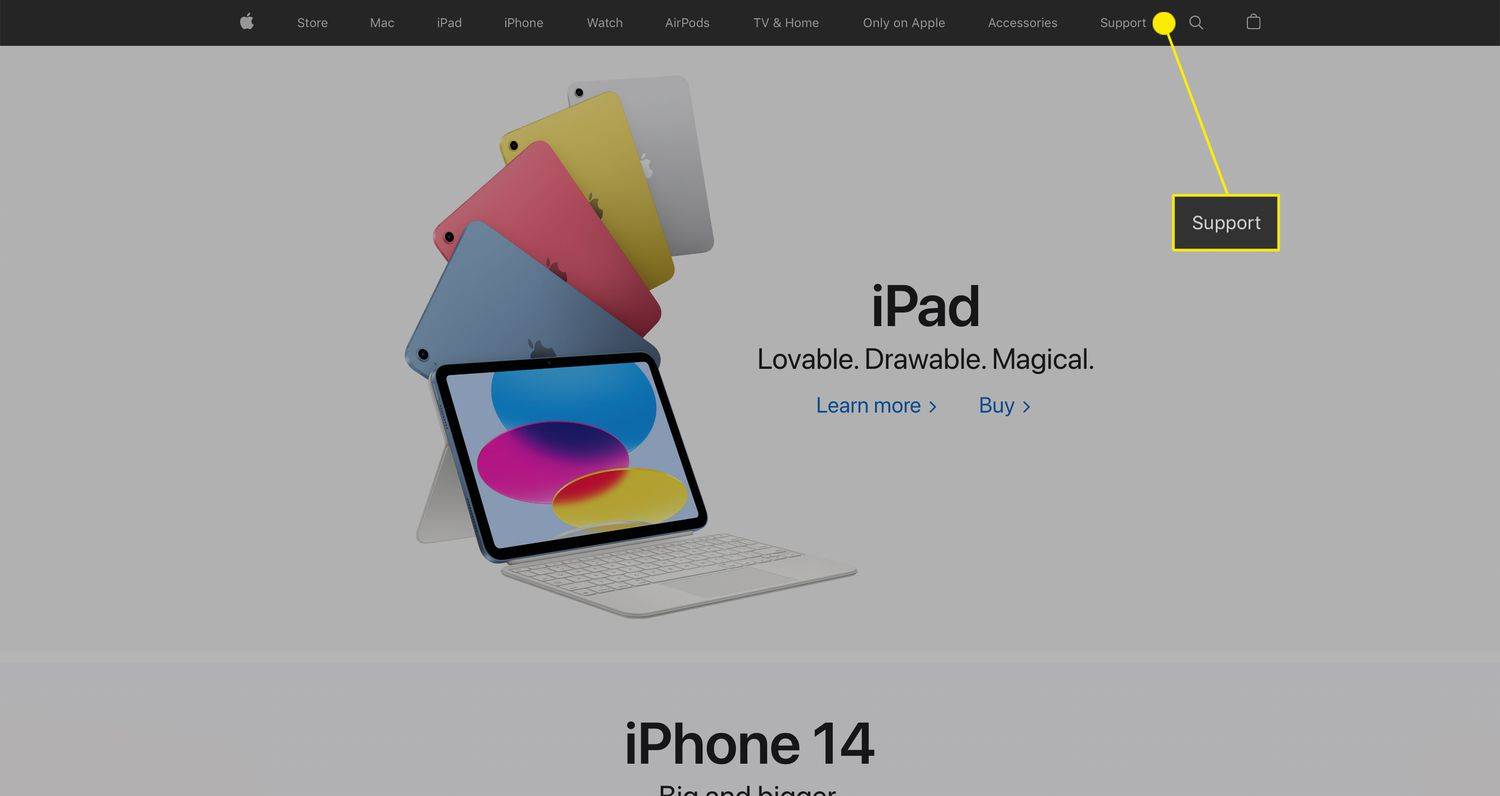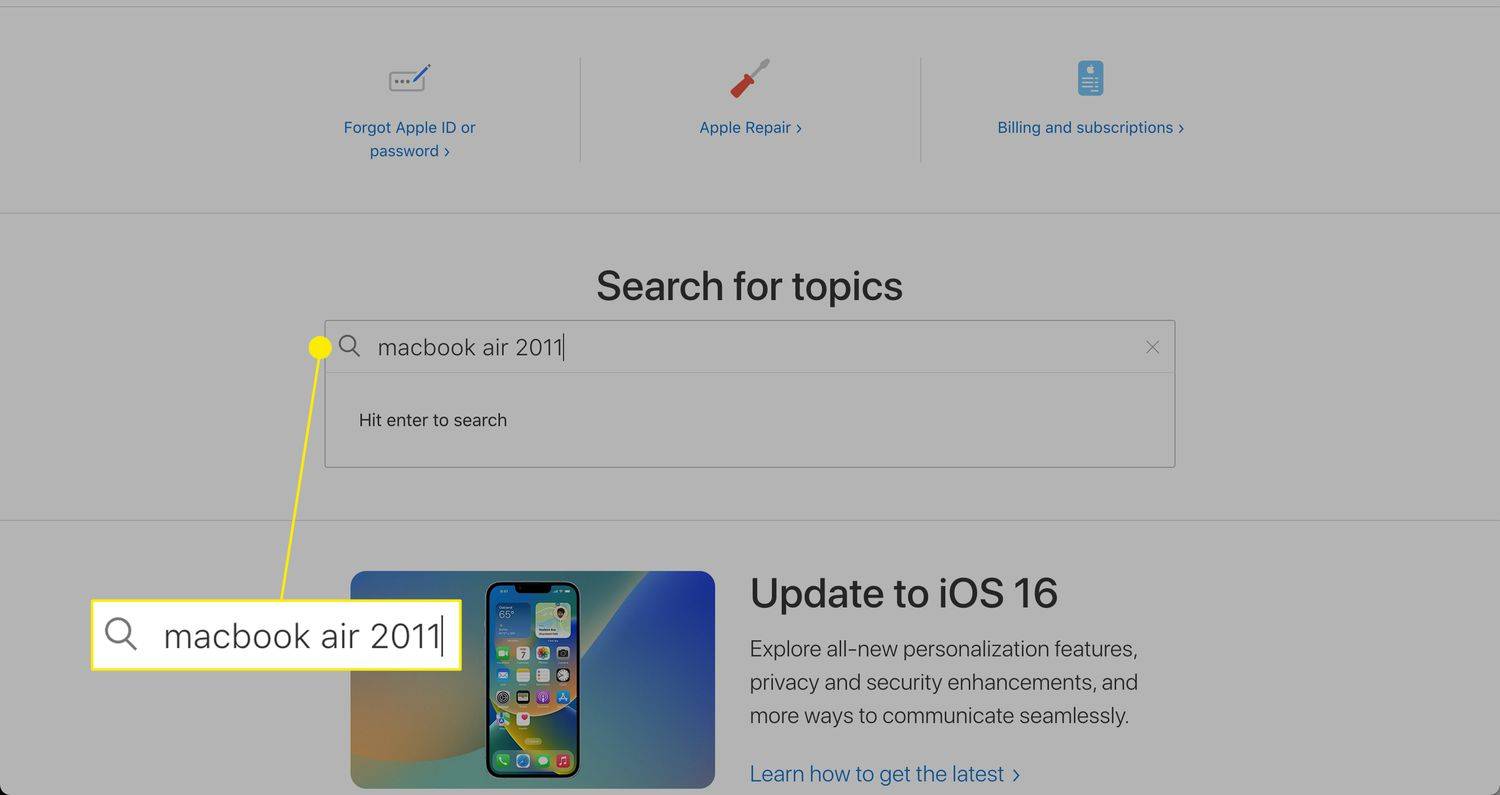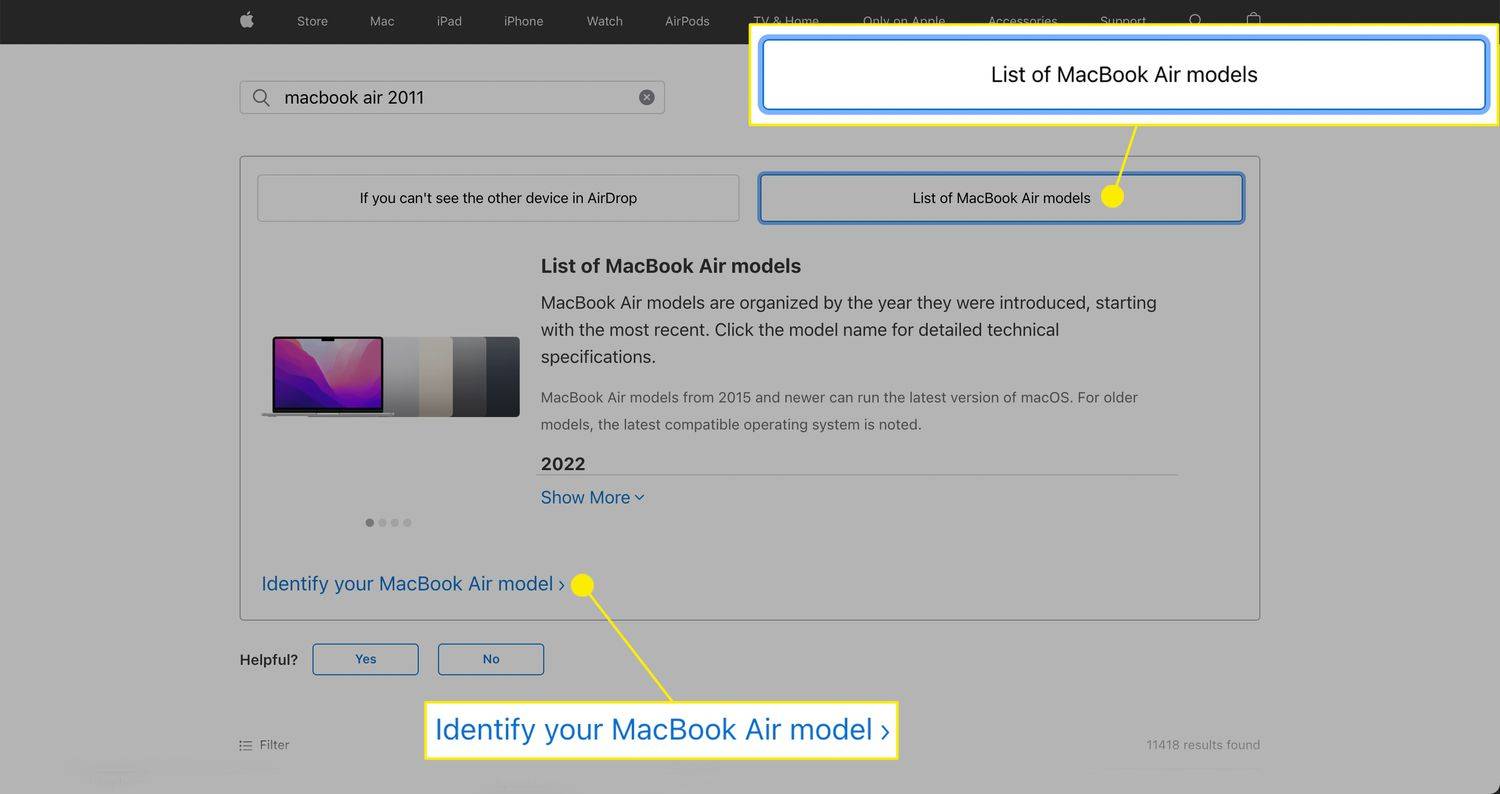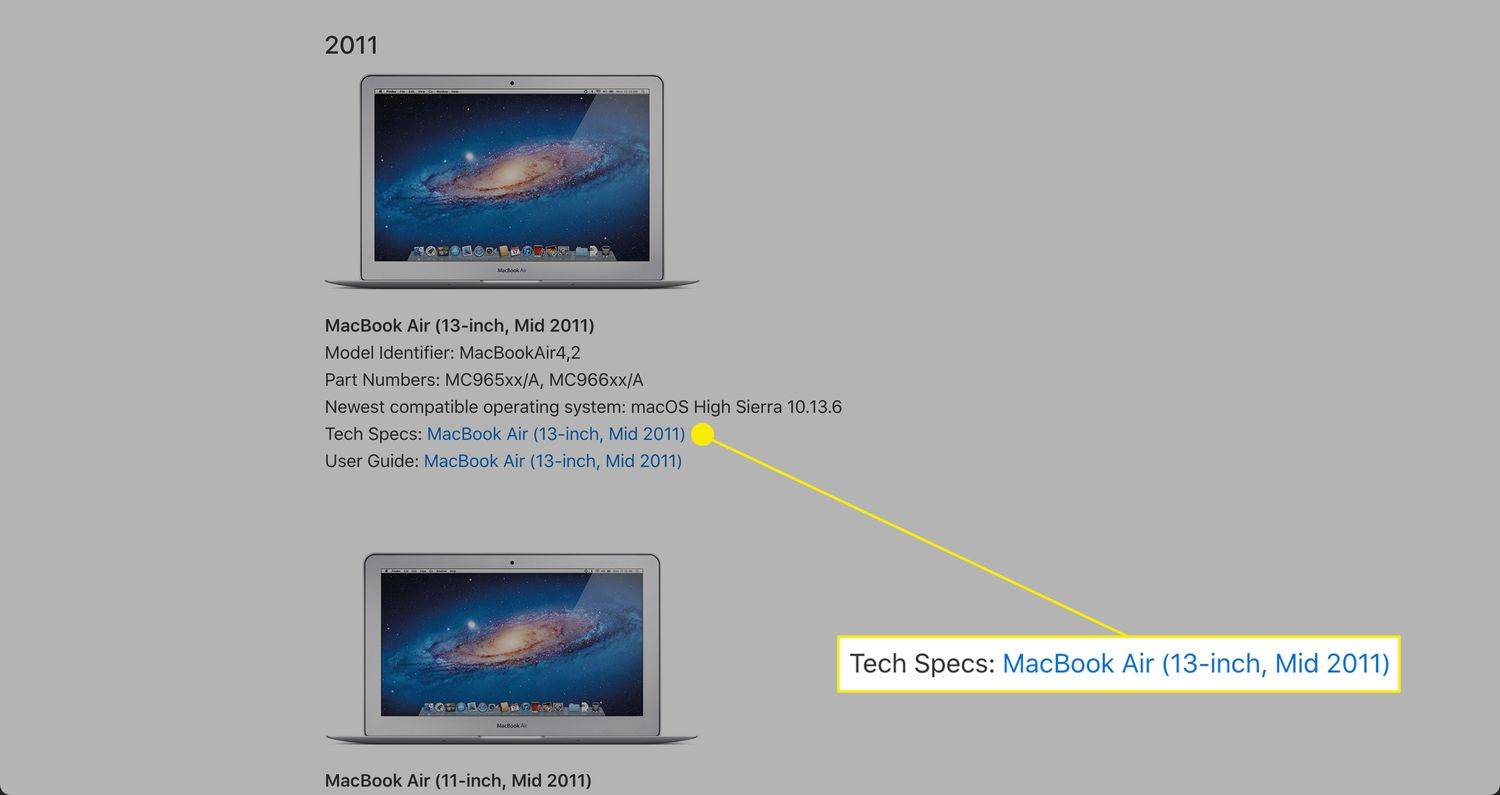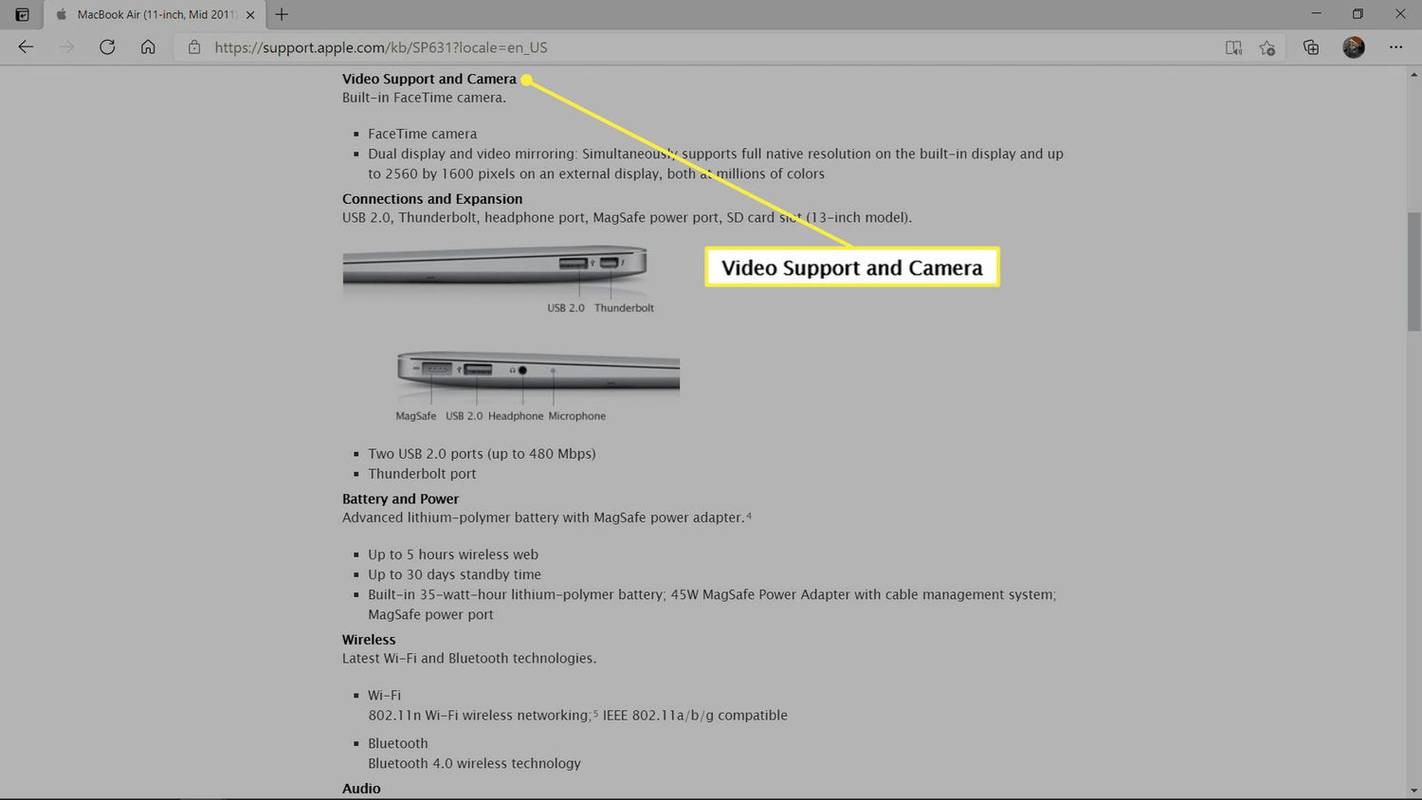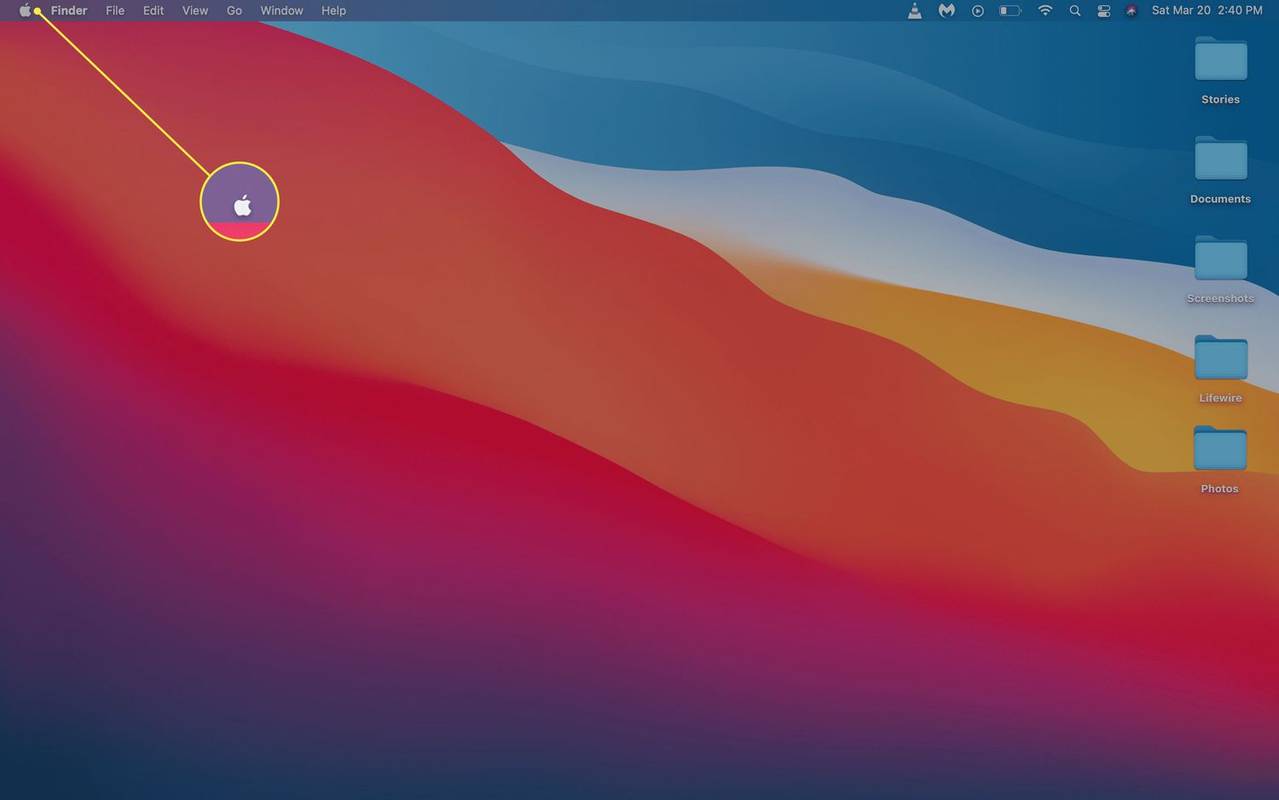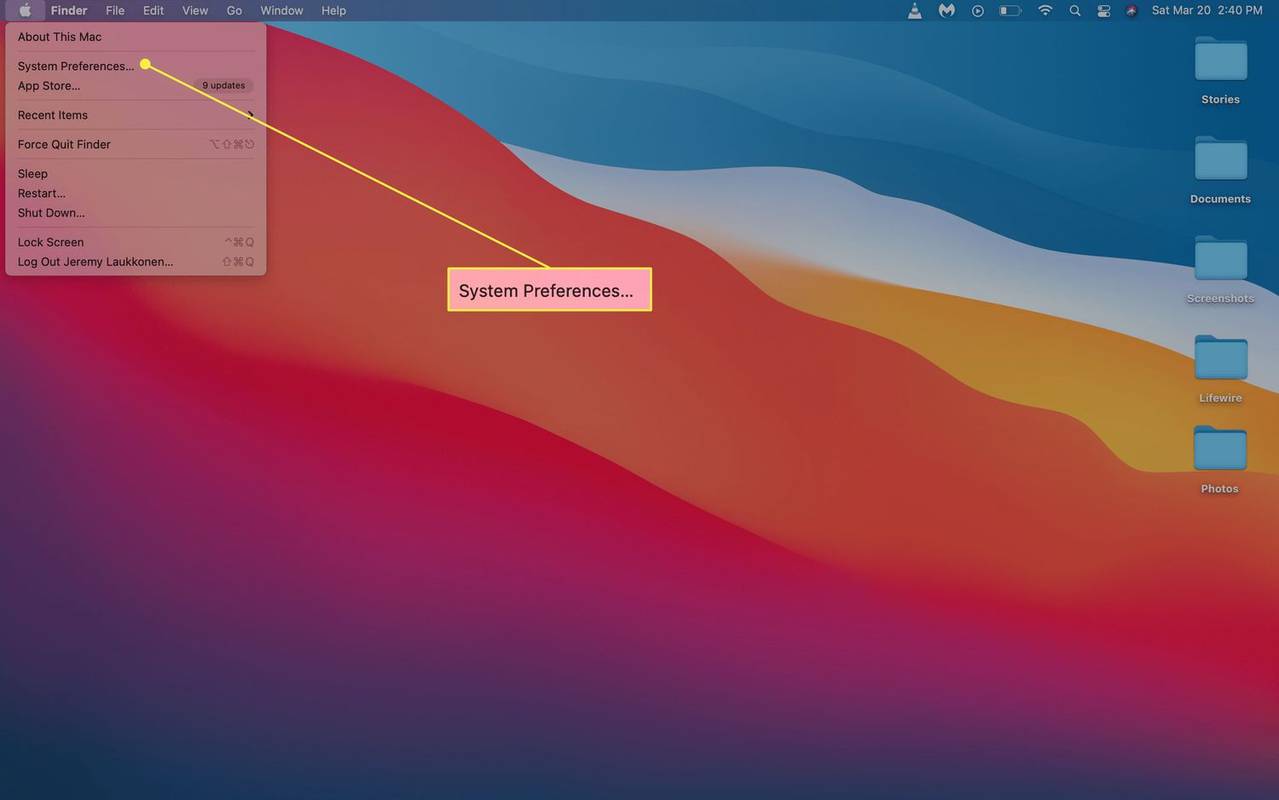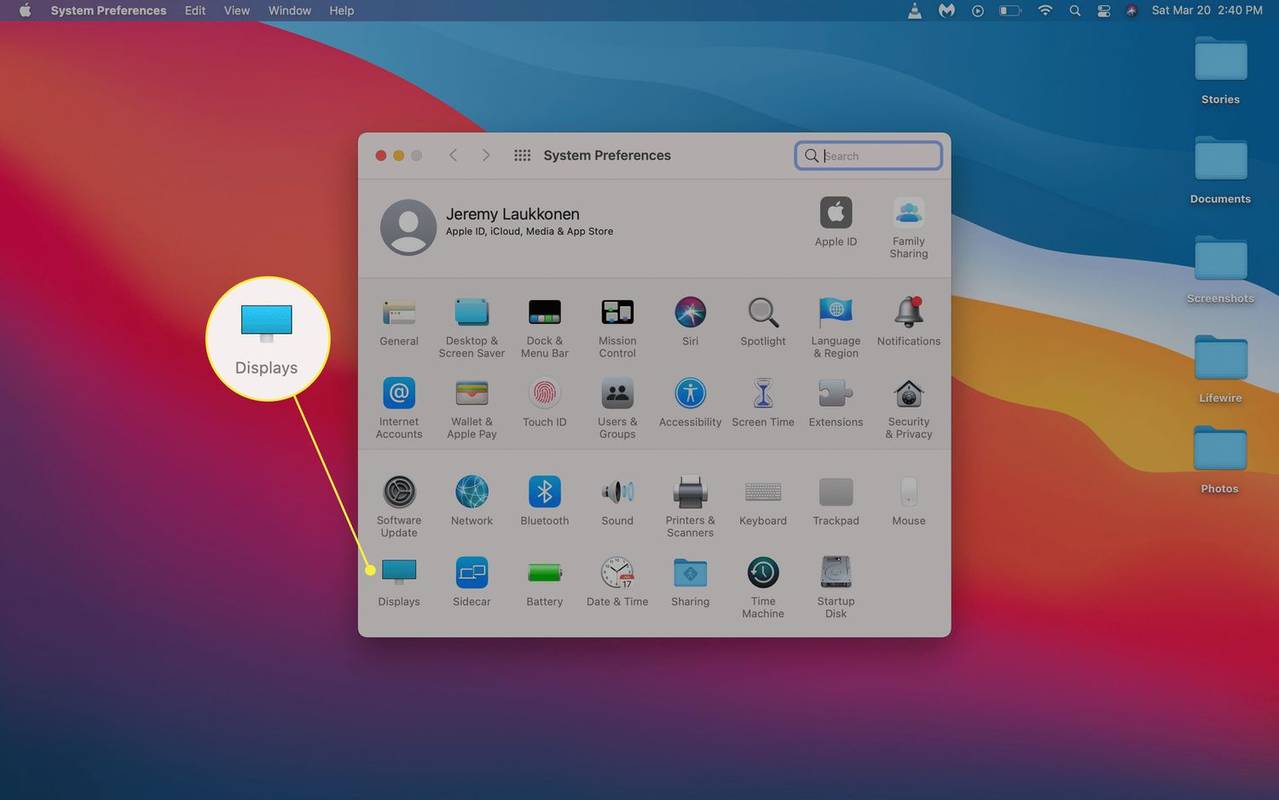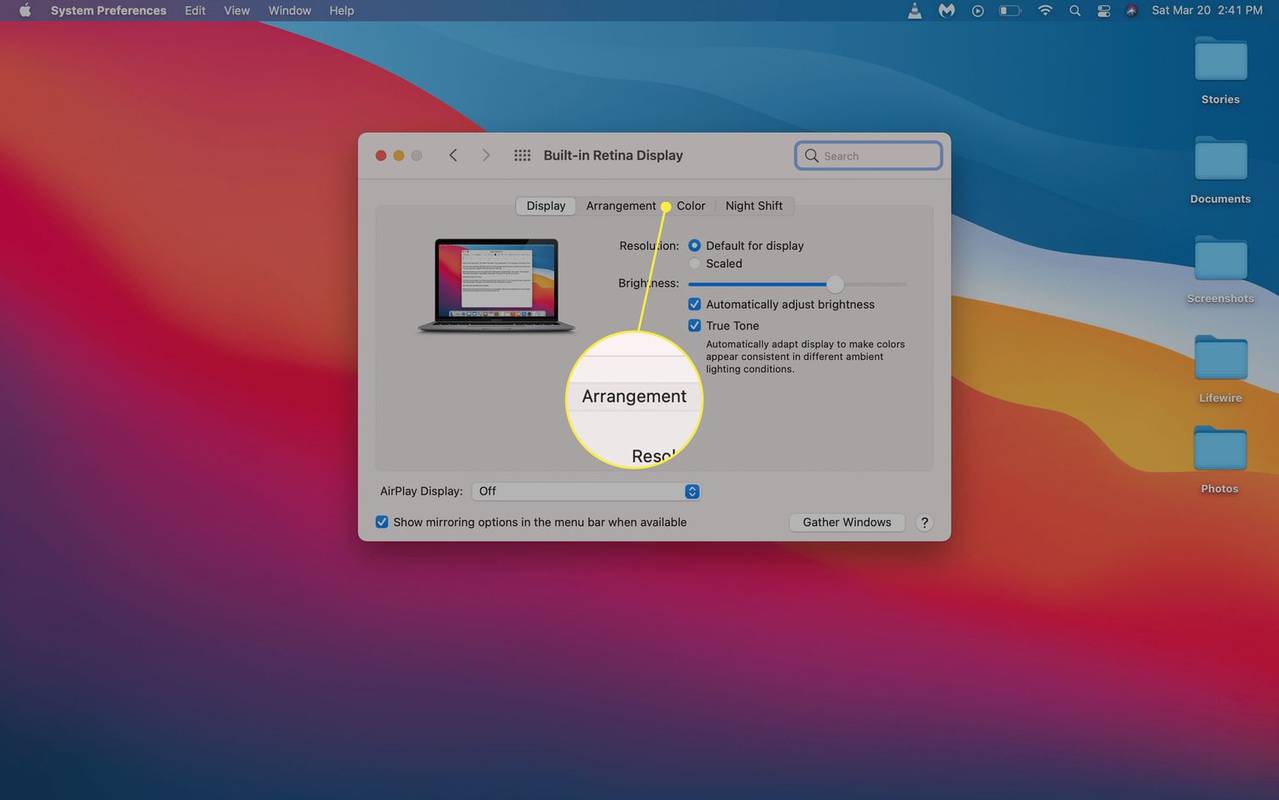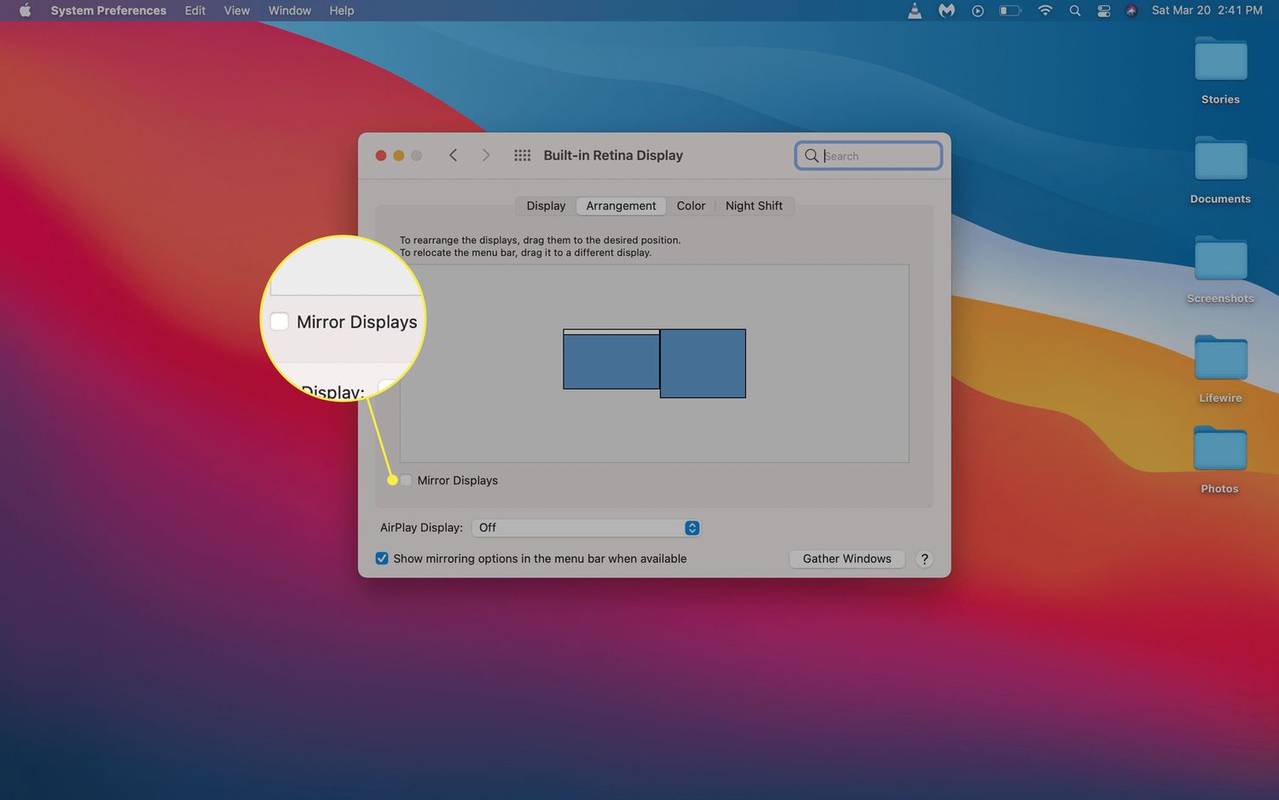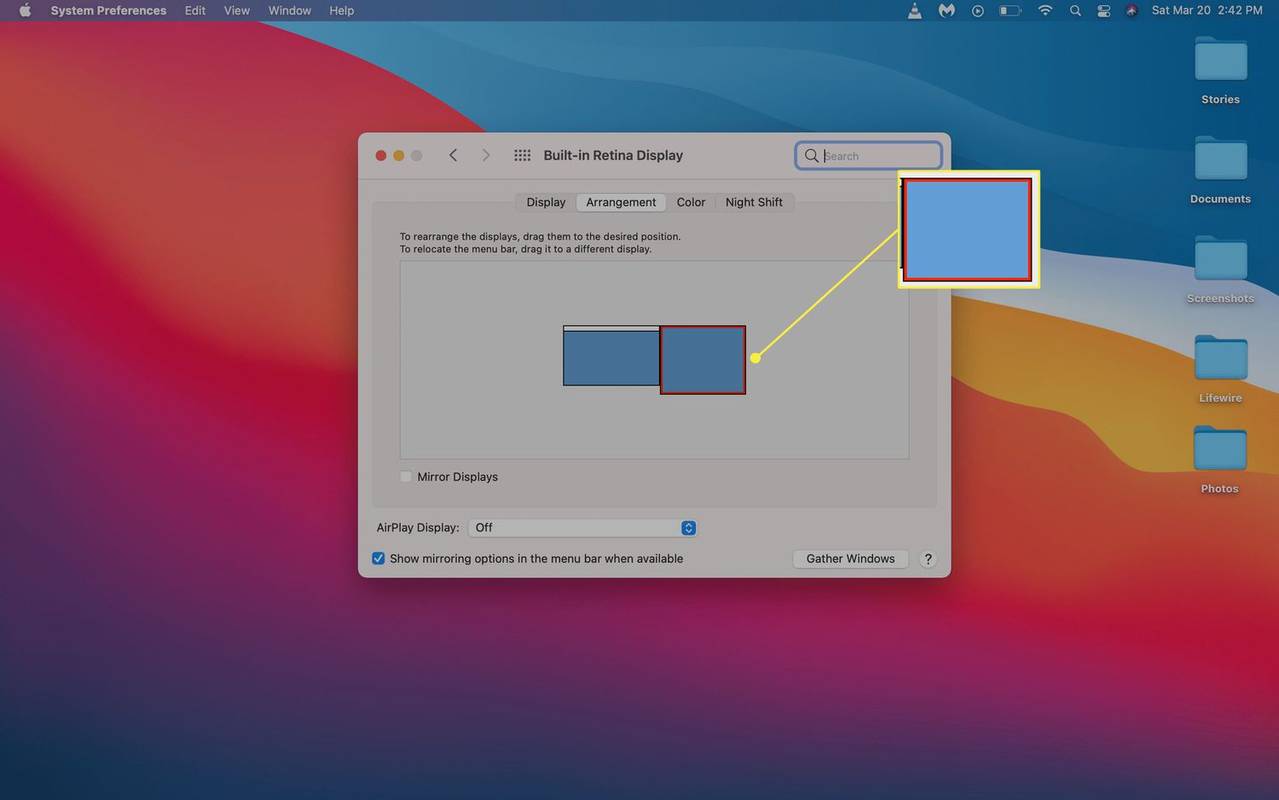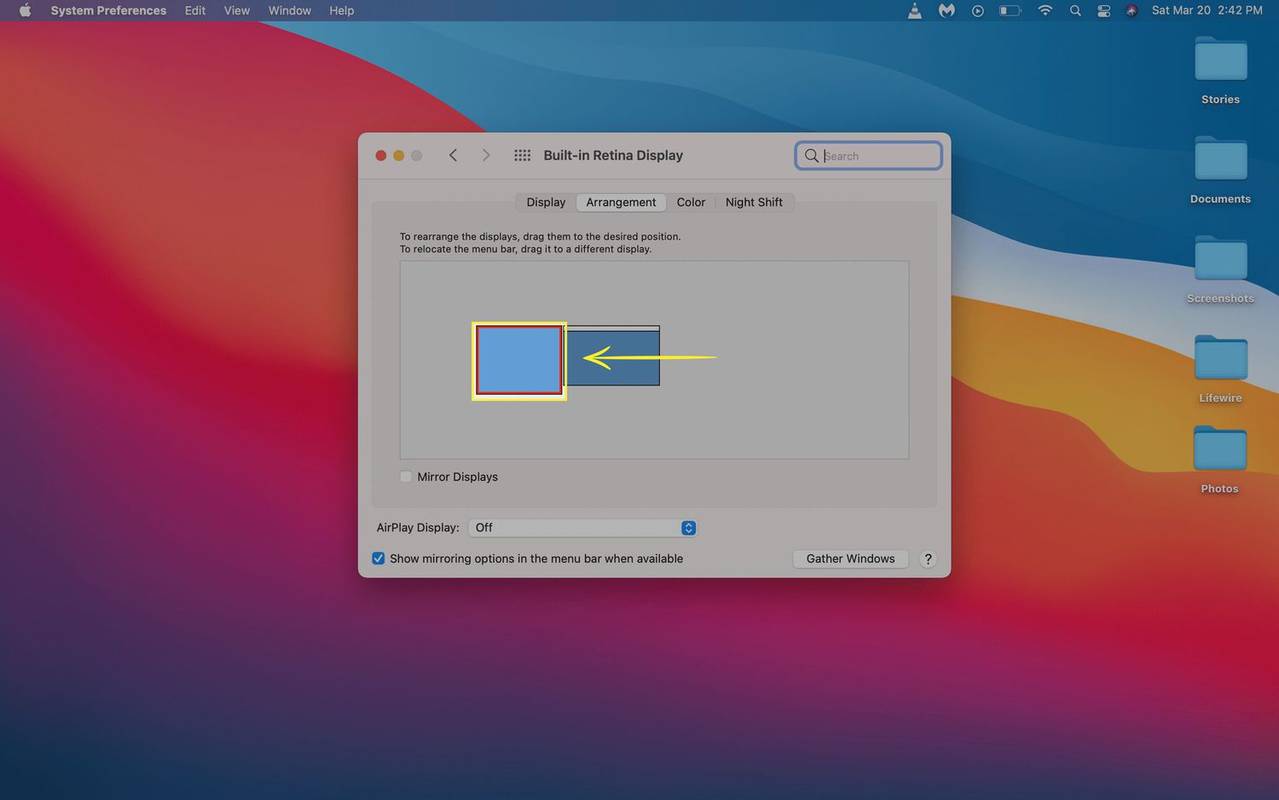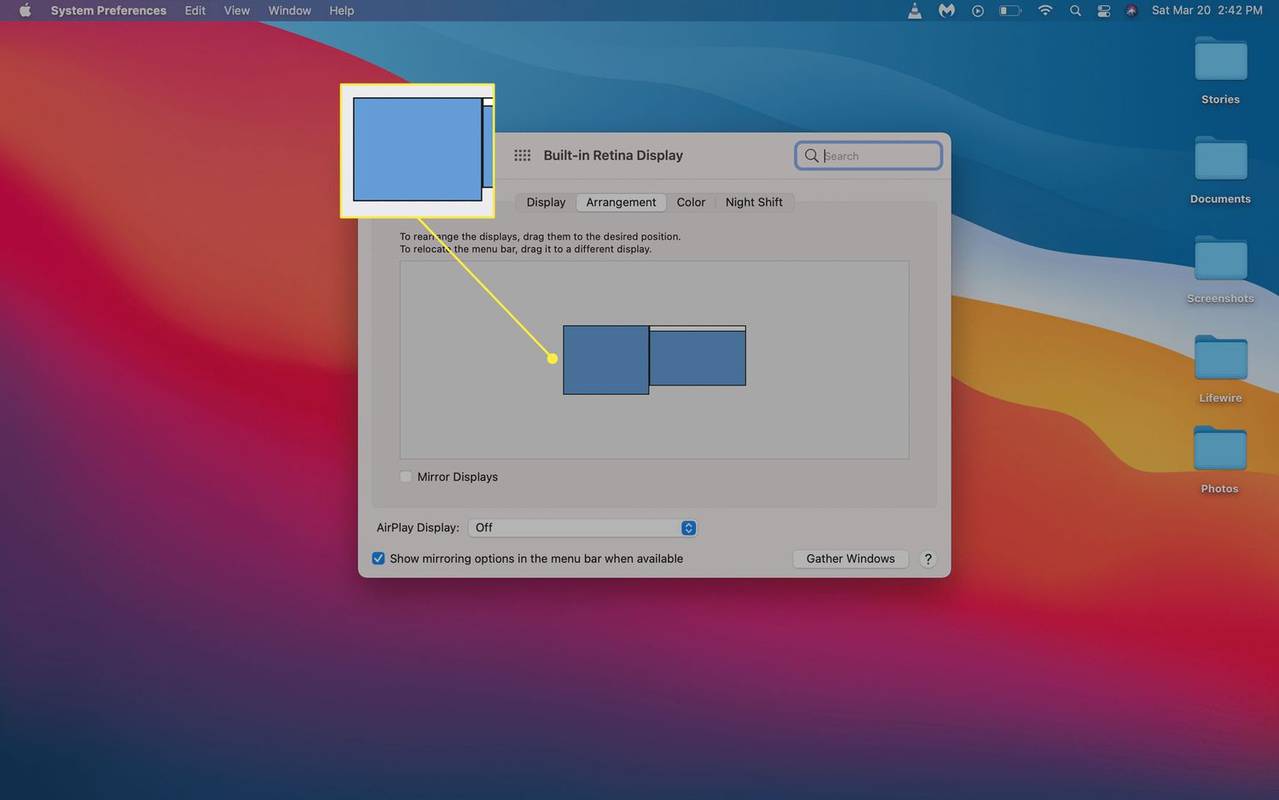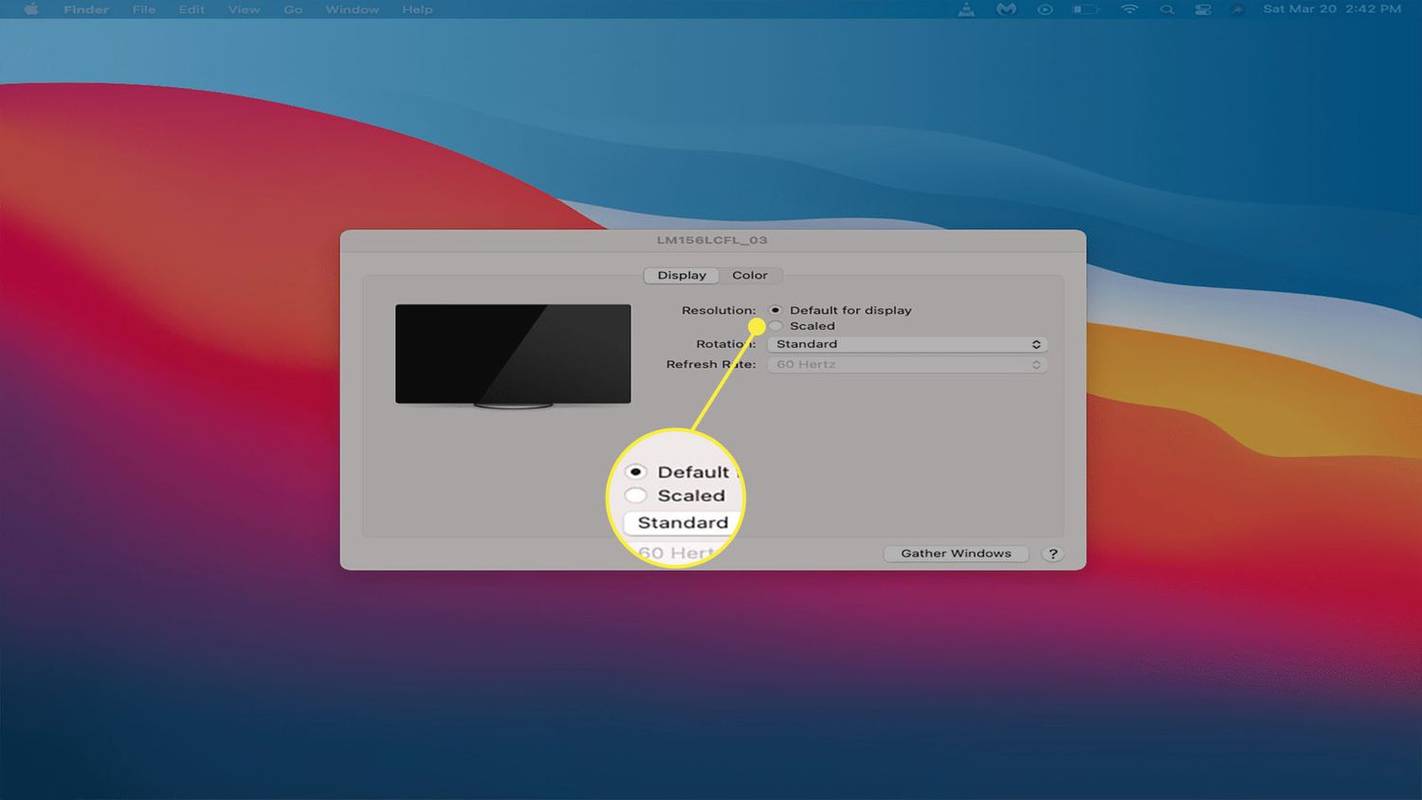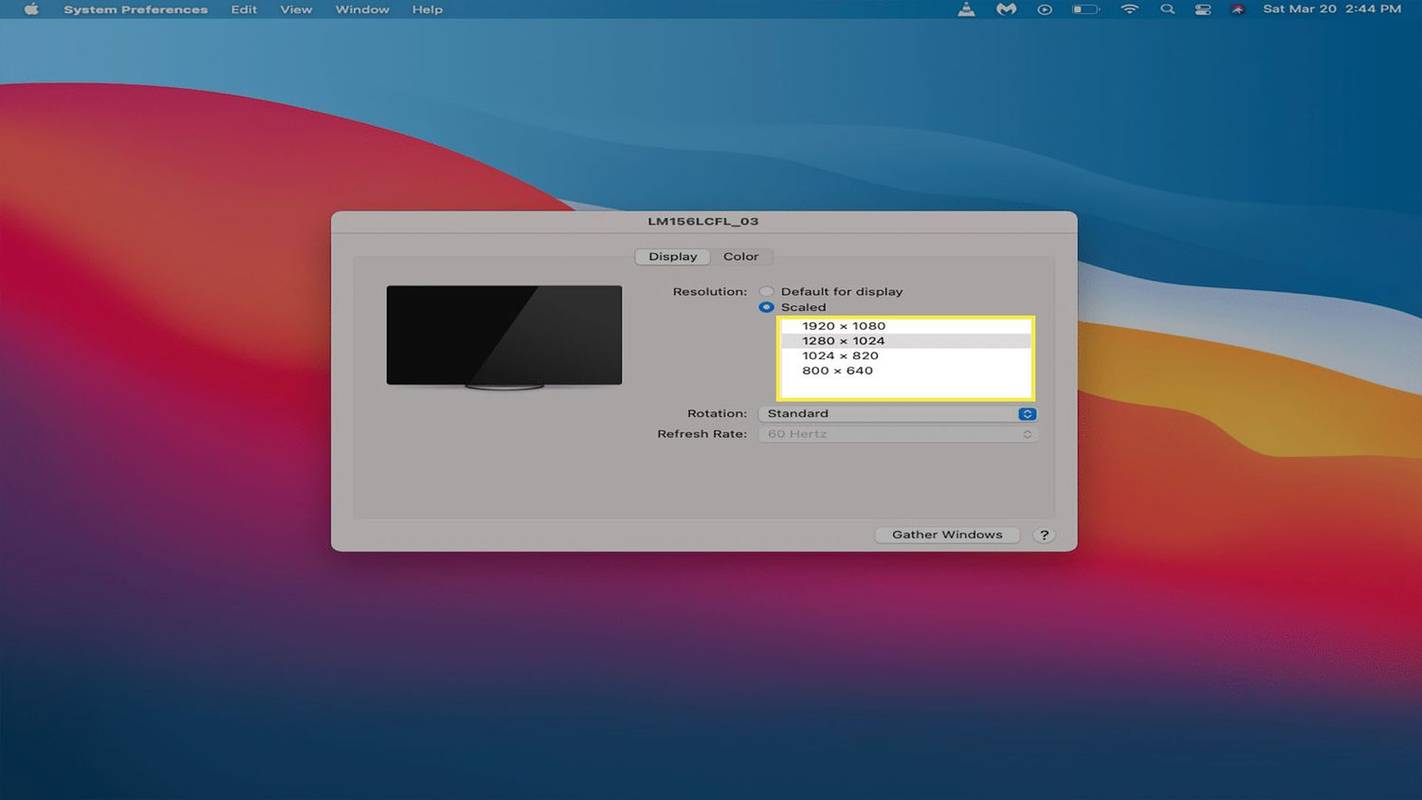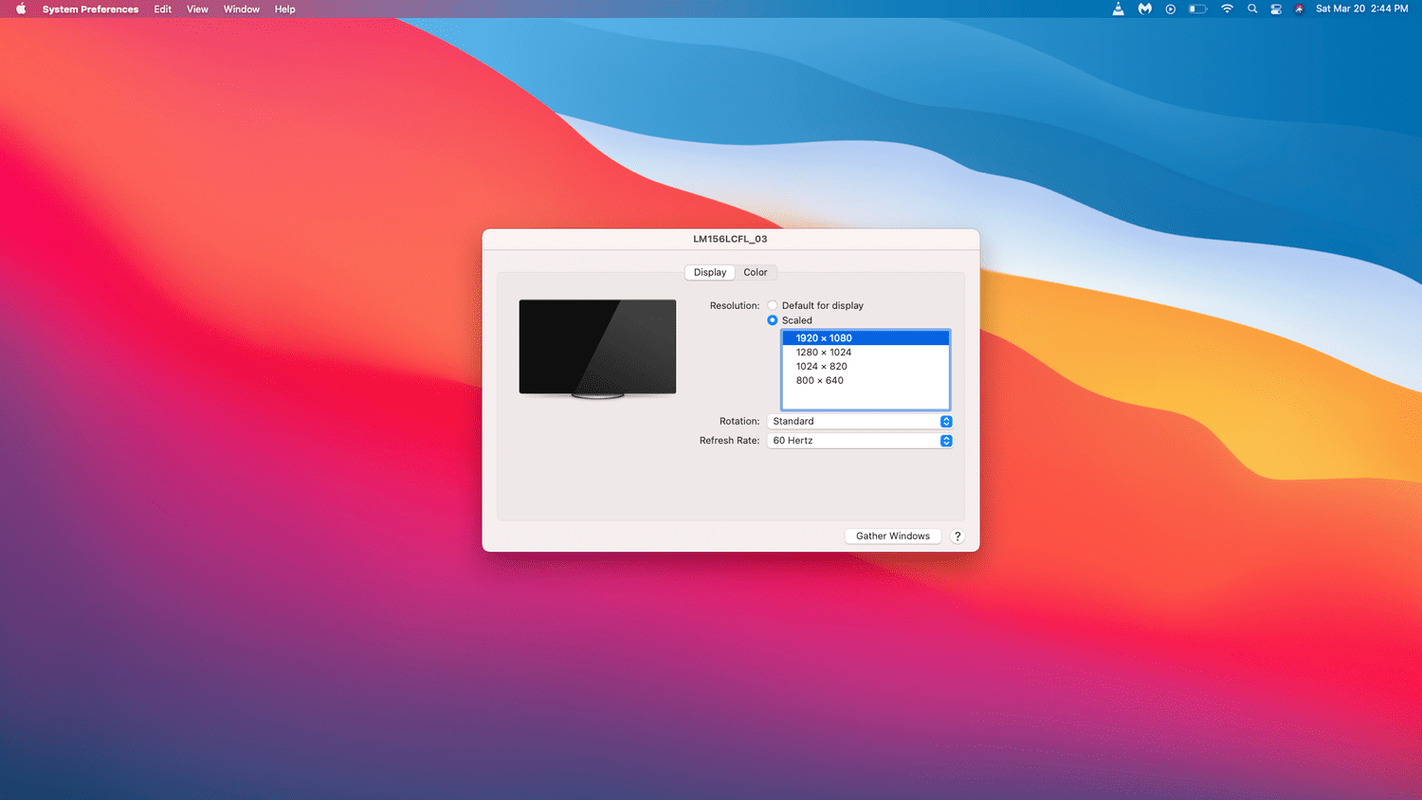Что нужно знать
- Подключите монитор к Mac с помощью портов HDMI, Mini DisplayPort, USB-C или Thunderbolt.
- Если на вашем мониторе нет подходящего входа для вашего Mac, вам потребуется купить специальный кабель или адаптер.
- Открой Яблочное меню > Дисплеи > Договоренность и снимите флажок Зеркальные дисплеи коробку для использования двух мониторов.
В этой статье объясняется, как настроить два монитора на Mac, в том числе как подключить второй монитор к ноутбуку Mac (например, MacBook Air) и как подключить два монитора к настольному компьютеру Mac (например, Mac Mini).
Как узнать, что ваш Mac поддерживает выбранный вами монитор
Прежде чем выбрать дополнительный монитор или установку двух мониторов, убедитесь, что ваш Mac поддерживает такое разрешение. Большинство компьютеров Mac могут работать с разрешением выше 1080p на нескольких мониторах, но ваш Mac может не поддерживать дополнительный дисплей 4K. Чтобы точно узнать, на что способен ваш Mac, вам необходимо ознакомиться с техническими характеристиками на веб-сайте Apple.
Вот как узнать, какой монитор поддерживает ваш Mac:
Количество внешних дисплеев, которые ваш Mac также может поддерживать зависит от его марки и модели .
-
Перейдите к сайт Apple , затем выберите Поддерживать из строки меню в верхней части экрана.
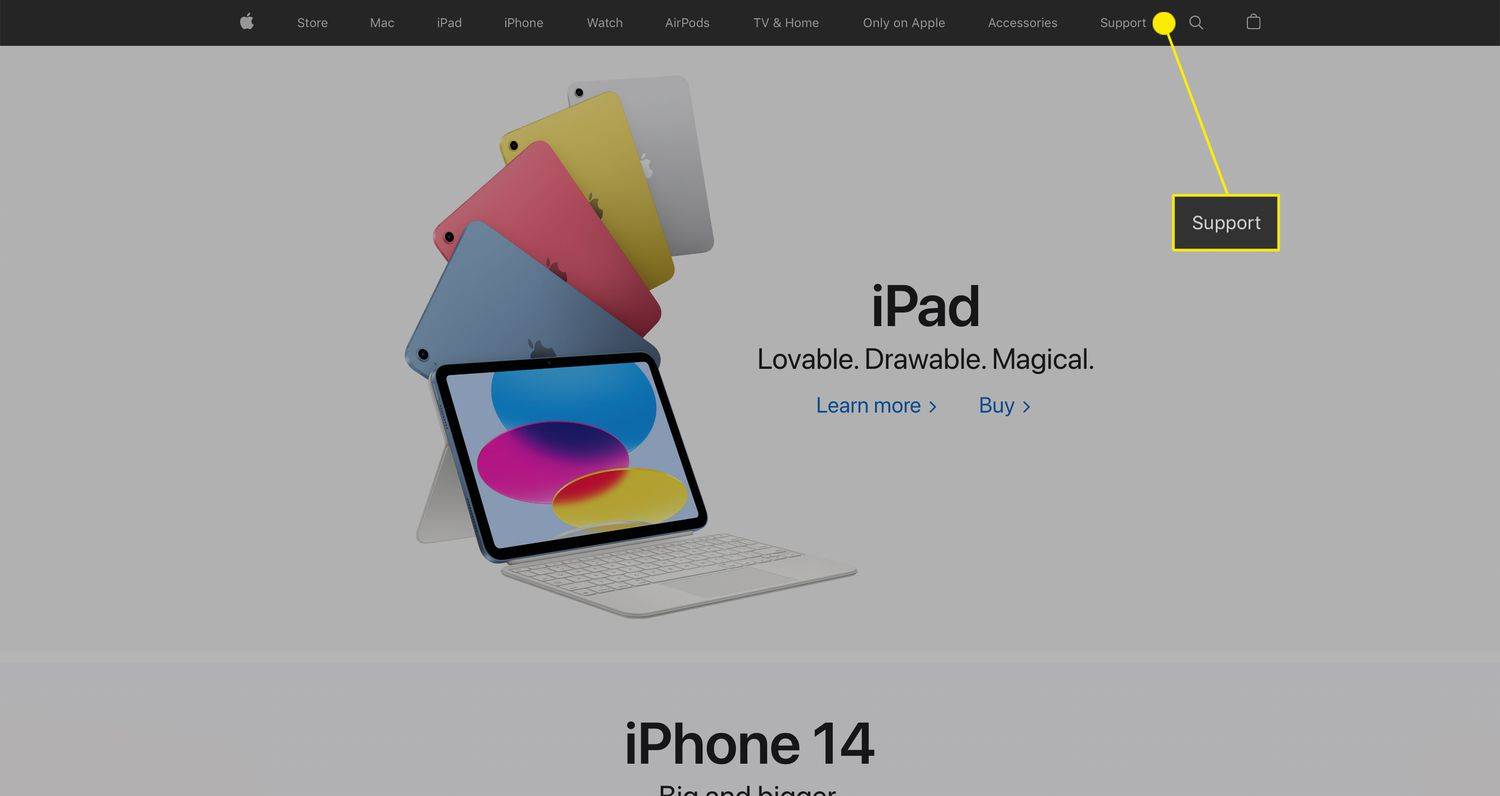
-
На странице поддержки прокрутите вниз до пункта «Поиск тем» и введите информацию о вашем Mac (модель, год и т. д.).
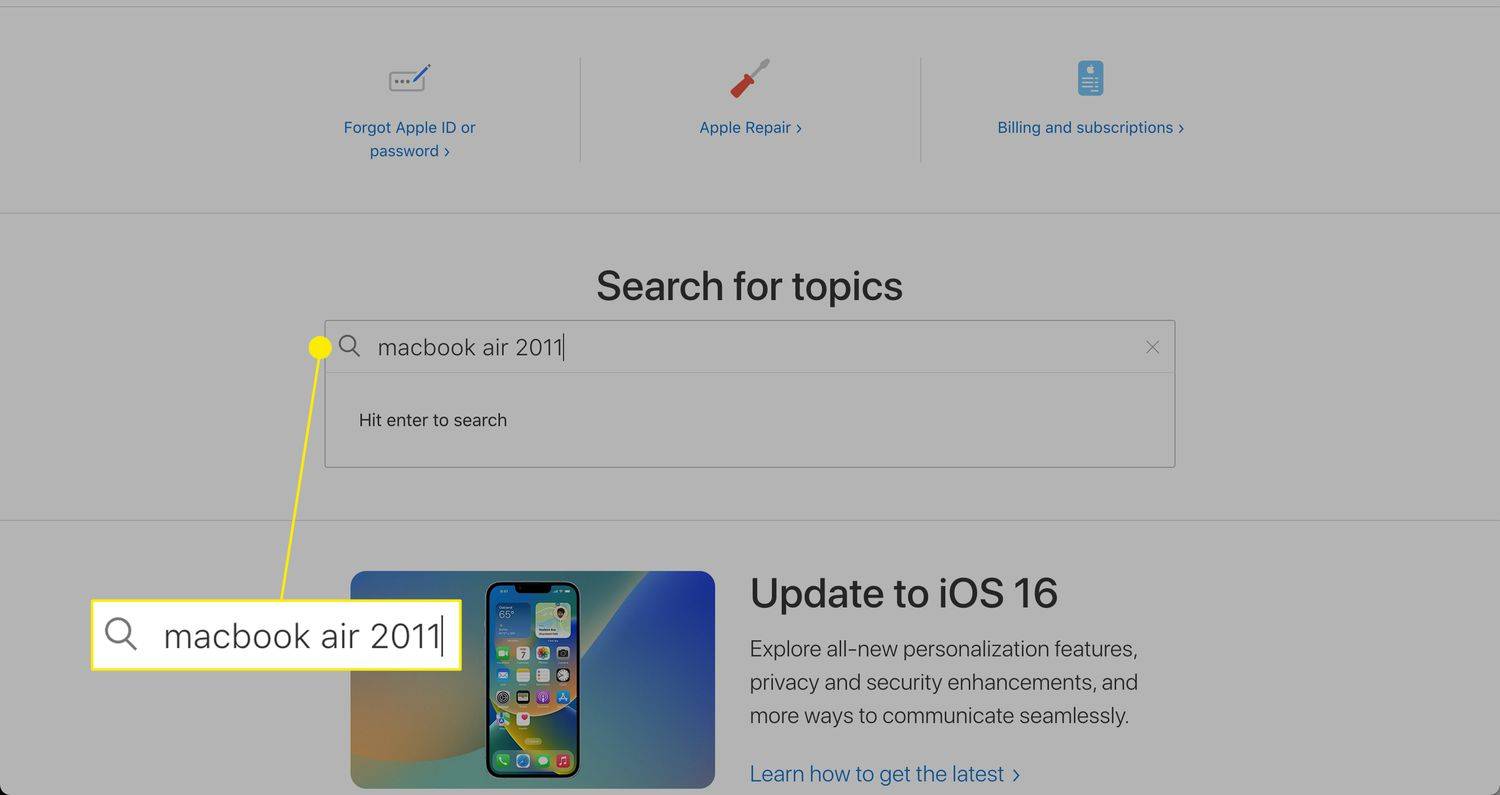
-
На странице результатов выберите Список моделей , затем выберите Определите свою модель .
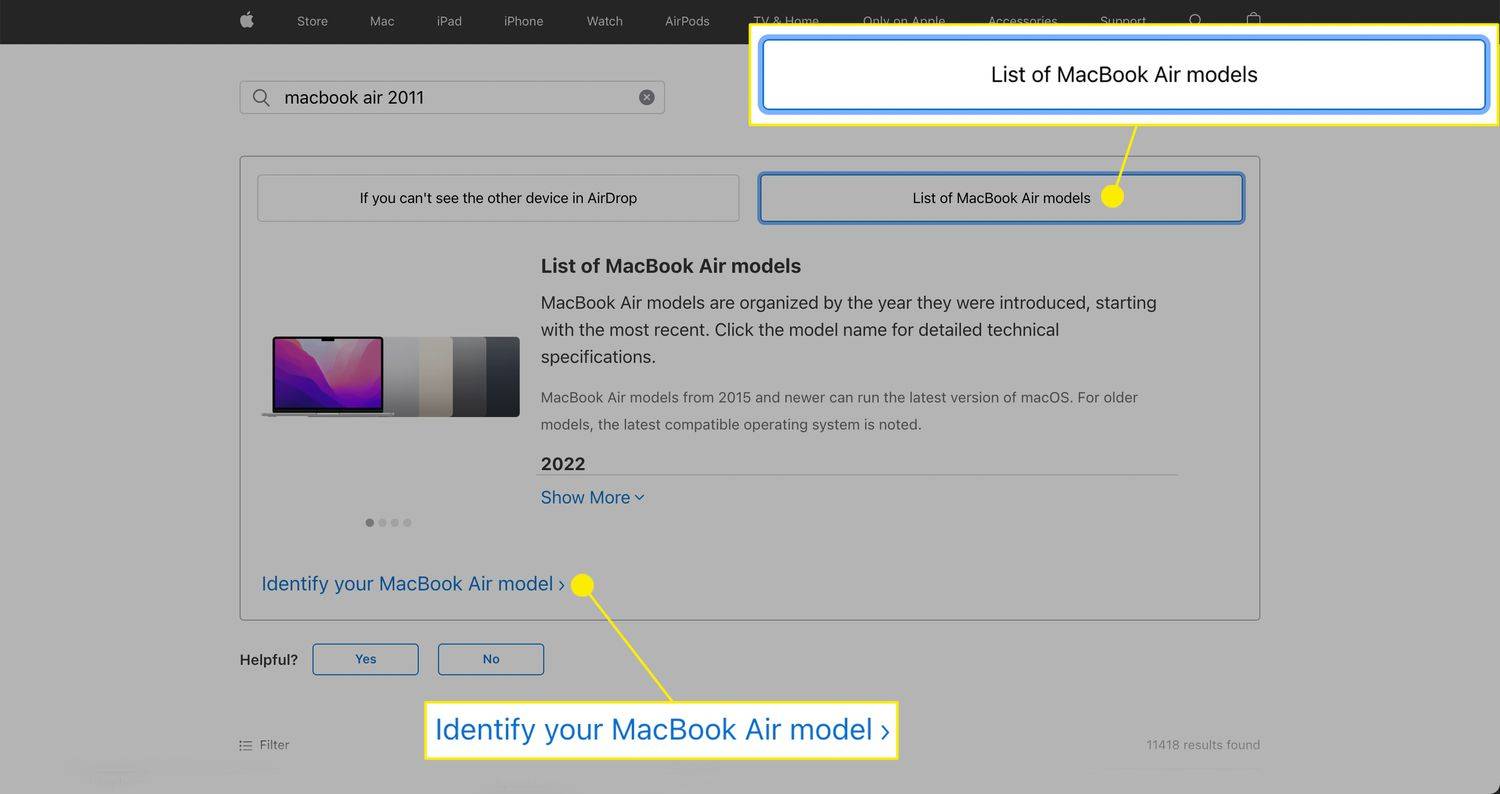
-
Прокрутите страницу результатов вниз, пока не найдете свою модель Mac, затем выберите Технические характеристики связь.
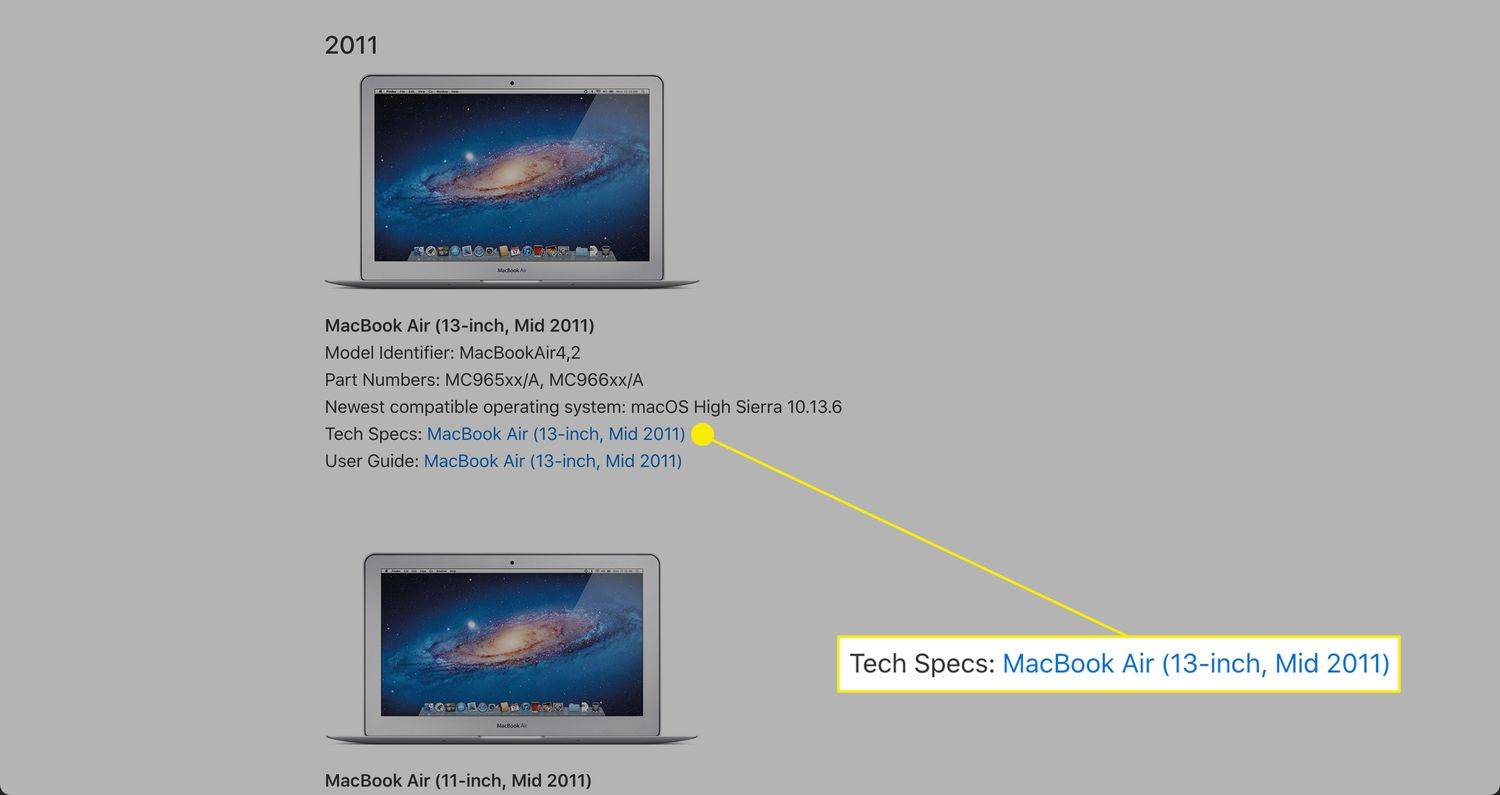
-
Прокрутите вниз до Видео поддержка раздел и найдите пункт «Двойной дисплей и зеркальное отображение видео».
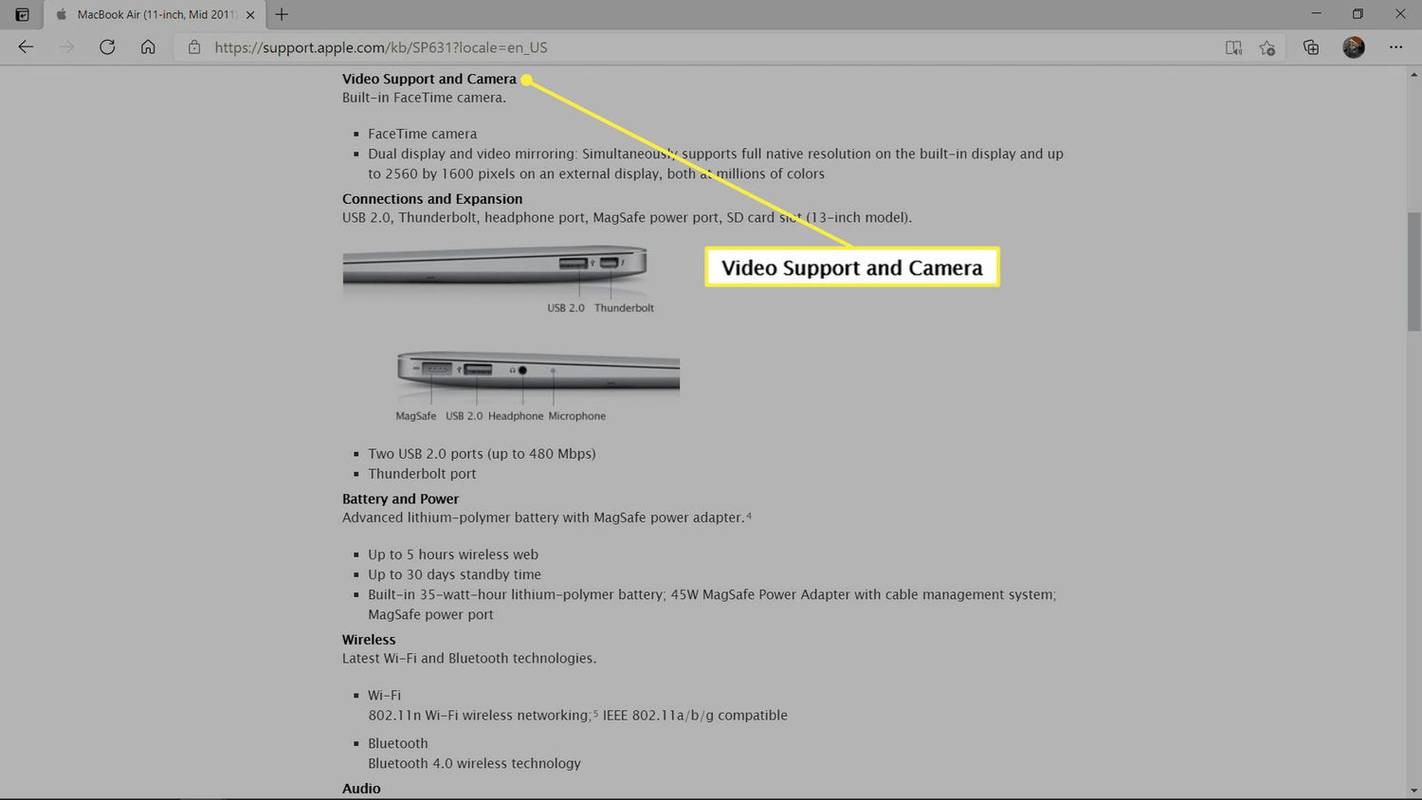
В этом примере вы можете видеть, что 13-дюймовый MacBook Air 2011 года может отображать собственное разрешение на встроенном дисплее, а также выводить видео на внешний дисплей с разрешением 2560 x 1600 пикселей. Это означает, что этот конкретный Mac может легко работать с дисплеем 1080p, но не будет работать с монитором 4K.
Как настроить два монитора на Mac
После того, как вы приобрели монитор для вашего MacBook или два монитора для настольного Mac, вы убедились, что ваш Mac может работать с этими мониторами, и у вас есть необходимые кабели и адаптеры, вы готовы настроить два монитора на своем компьютере. Мак.
Вот как настроить два монитора на Mac:
как выгнать кого-то с netflix
-
Подключите монитор к Mac, используя при необходимости соответствующий кабель и адаптеры.
Если вы настраиваете два монитора на настольном Mac, подключите оба монитора на этом этапе.
-
Расположите свои мониторы и Mac там, где вы хотите, на своем столе.
-
Включите свой Mac. Он автоматически обнаружит и активирует второй монитор, хотя настройки могут вам не понравиться.
Если монитор не включается автоматически на Mac, включите его вручную.
-
Нажмите кнопку Яблочное меню икона.
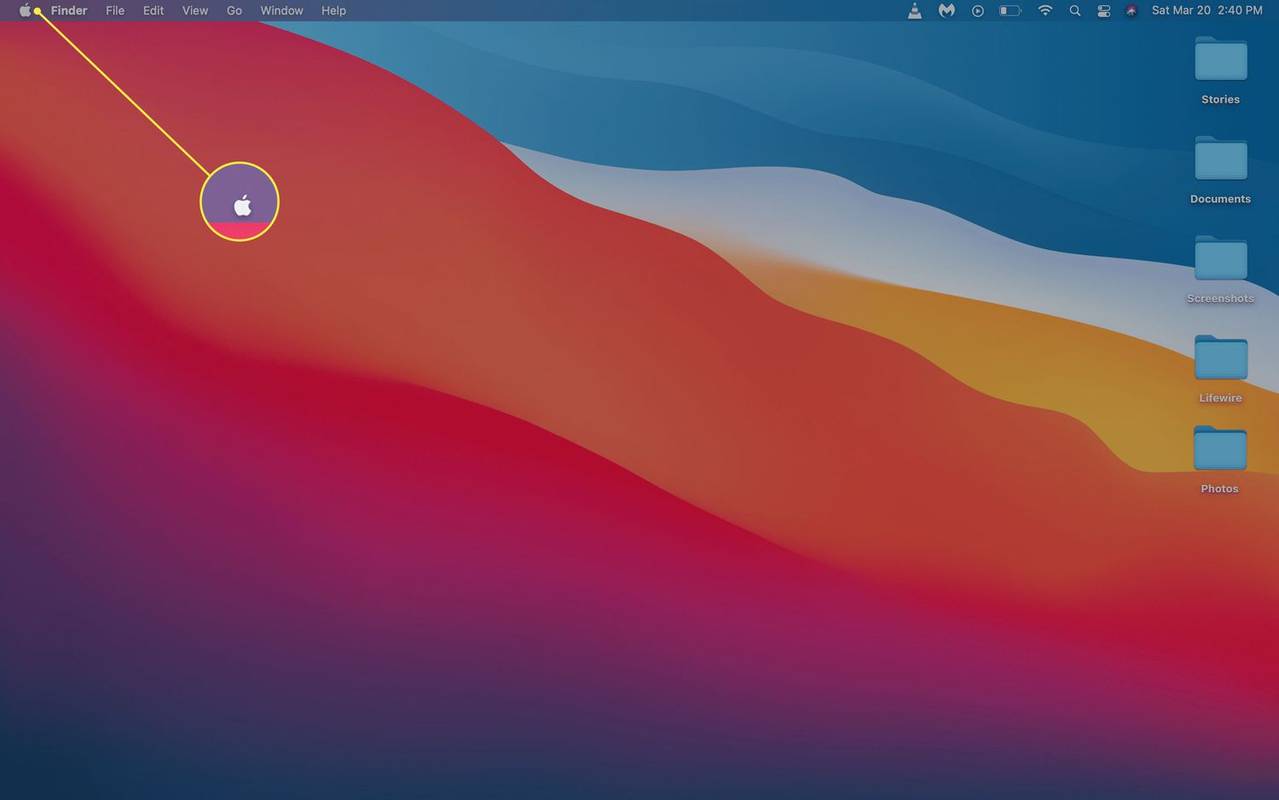
-
Нажмите Системные настройки .
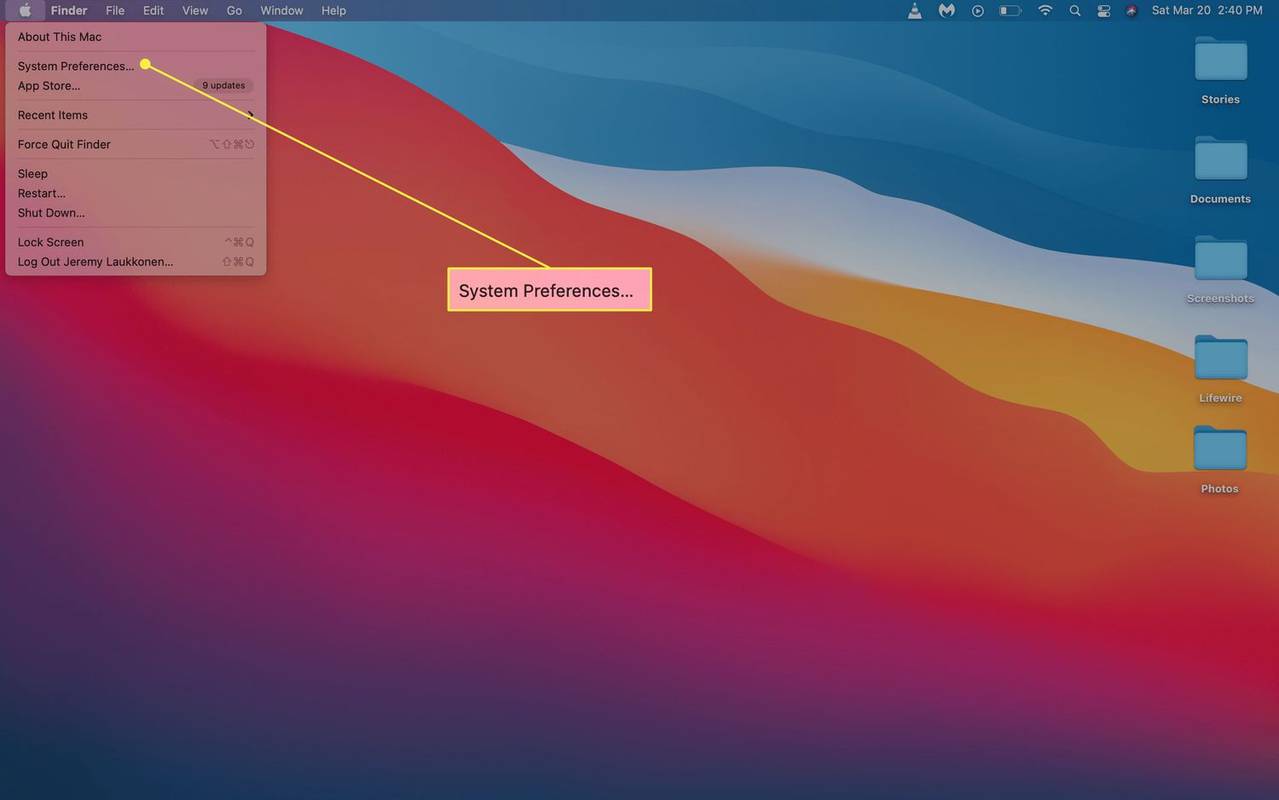
-
Нажмите Дисплеи .
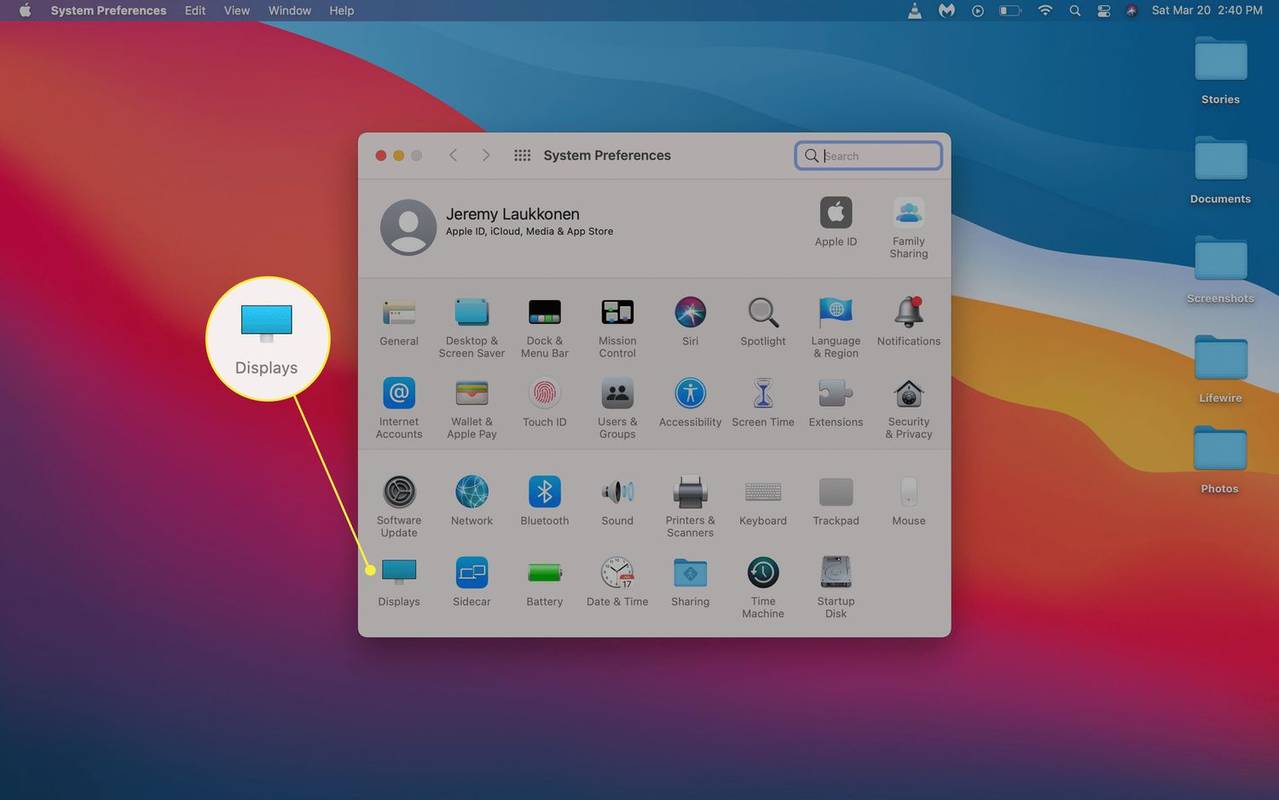
-
На главном экране нажмите Договоренность .
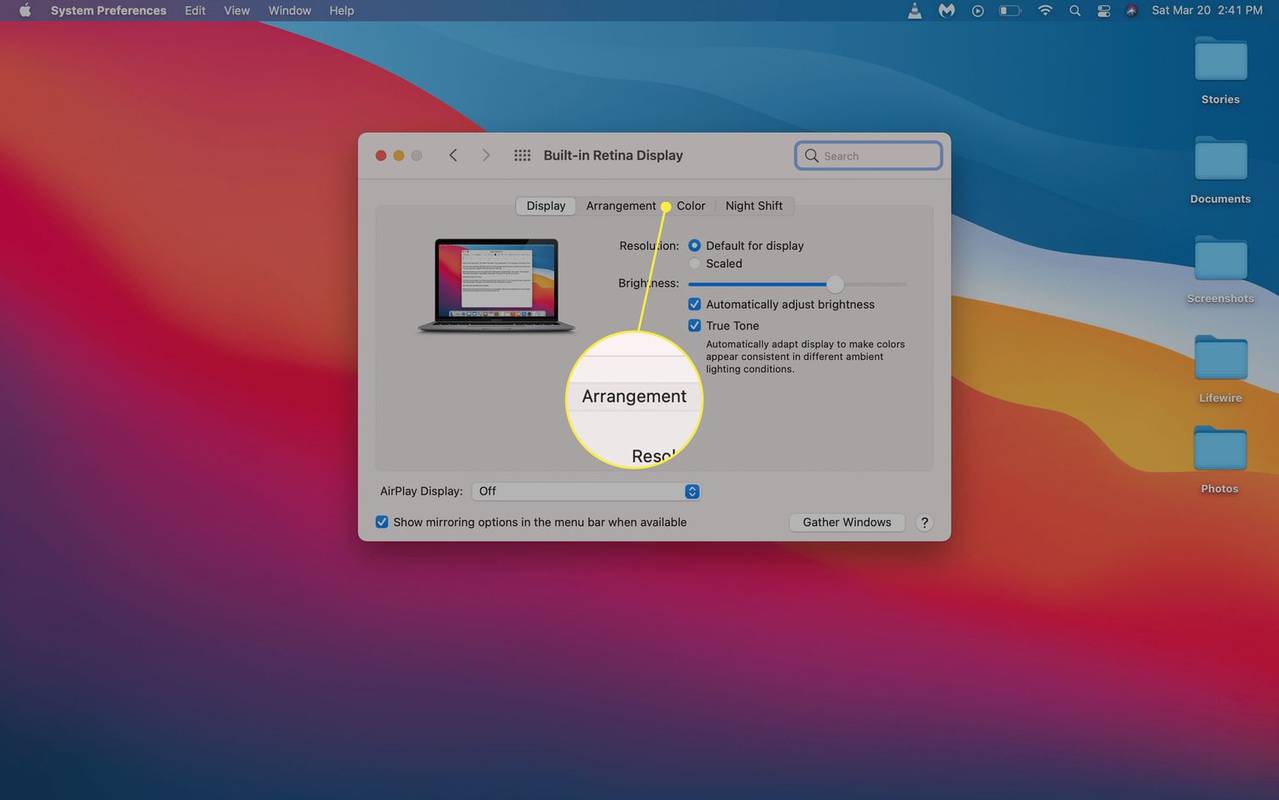
Если флажок «Зеркальное отображение» установлен, на обоих мониторах всегда будет отображаться одно и то же изображение.
-
На главном дисплее убедитесь, что зеркальные дисплеи коробка есть непроверенный .
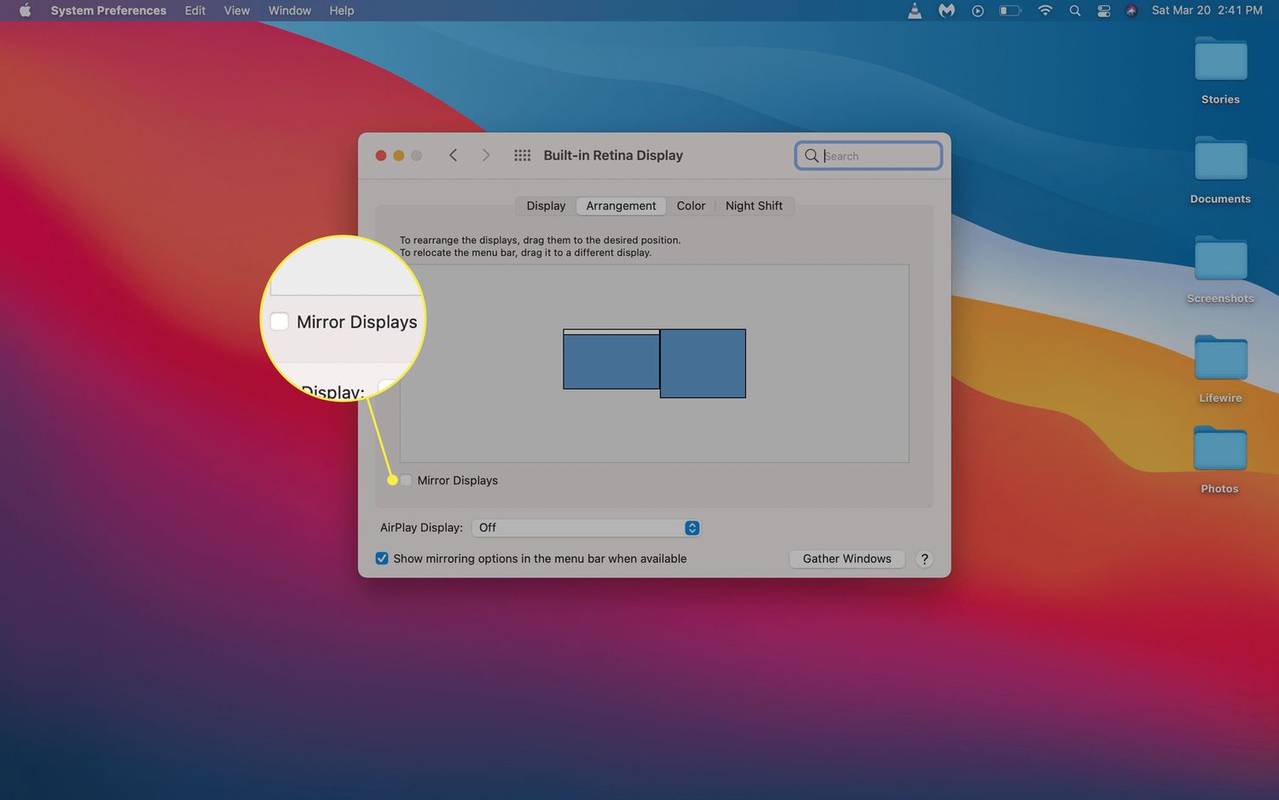
-
На главном дисплее вы увидите диаграмму, показывающую расположение ваших дисплеев. Если они расположены неправильно, найдите Значок дополнительного монитора .
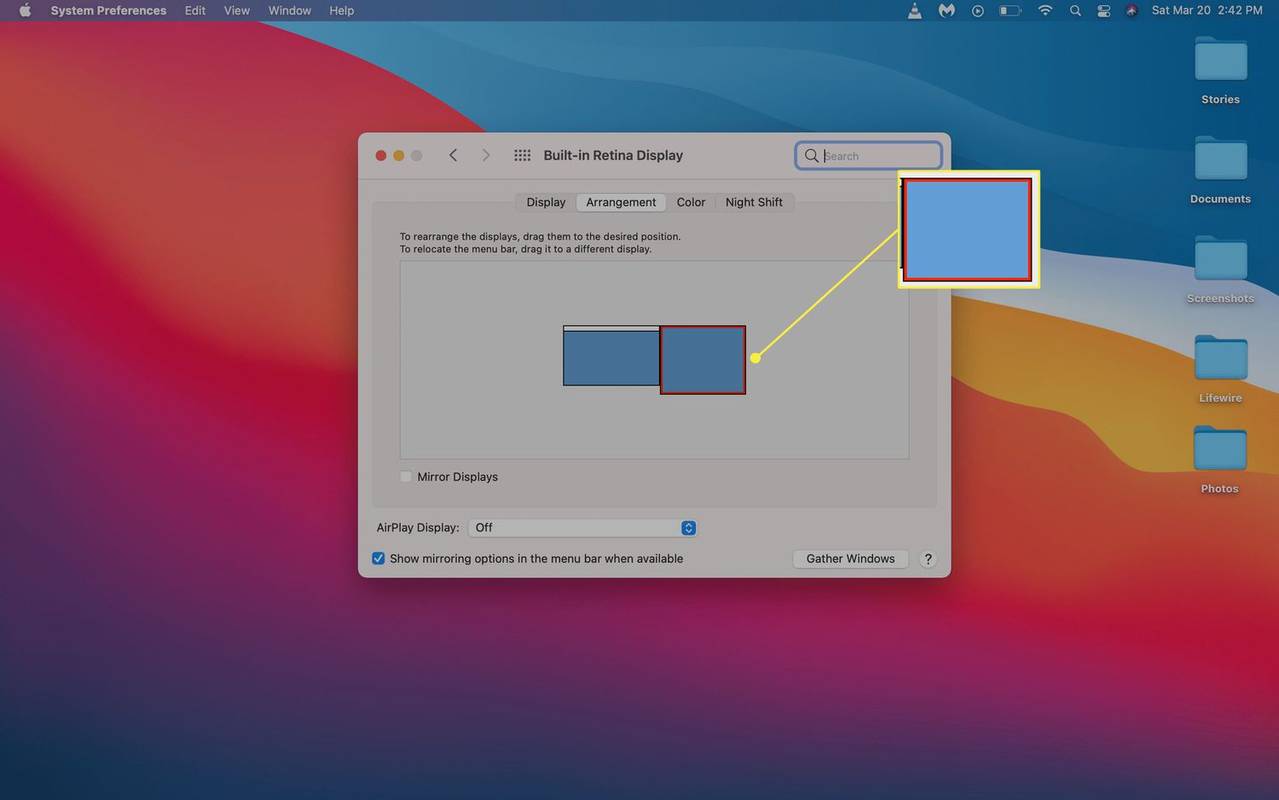
Если вас устраивает расположение монитора, вы можете перейти к шагу 12.
-
Нажмите и перетащите дополнительный монитор в правильное положение.
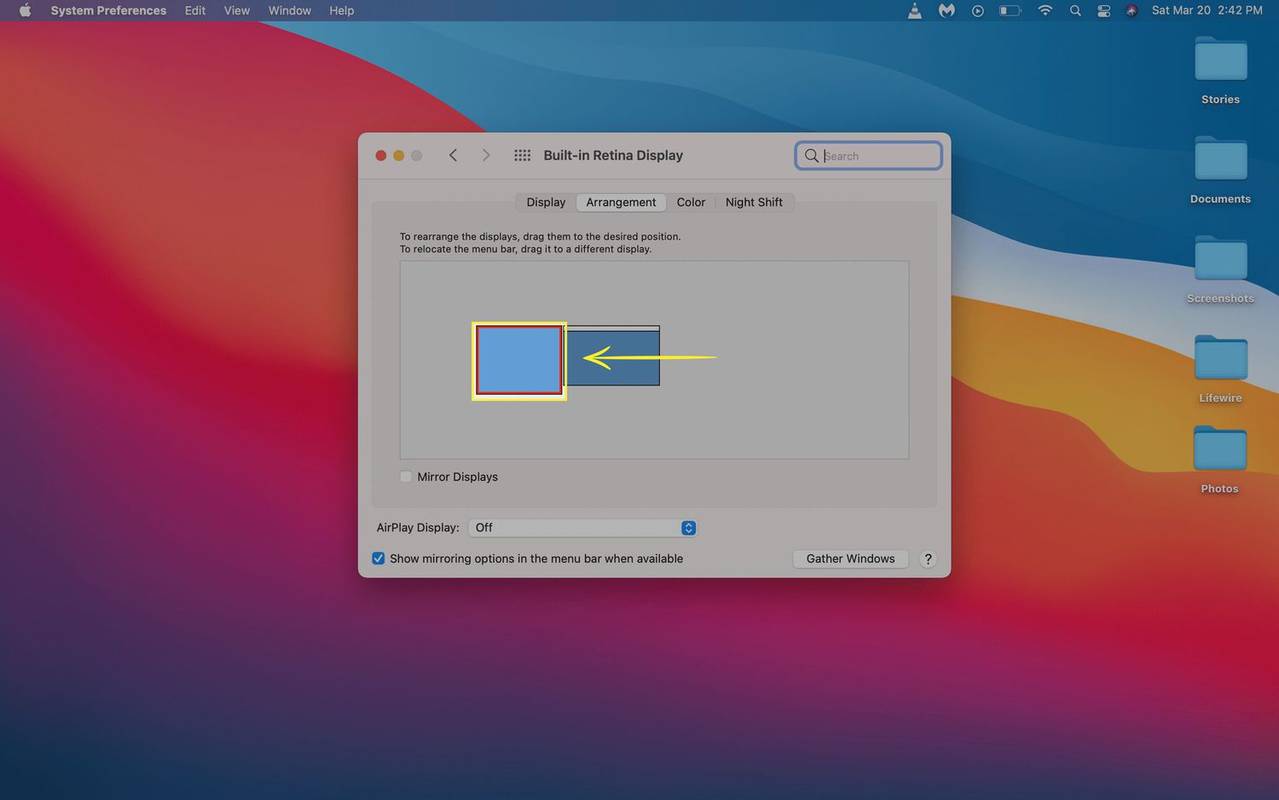
-
Отпустите мышь или трекпад, и дополнительный монитор переместится в выбранное вами положение.
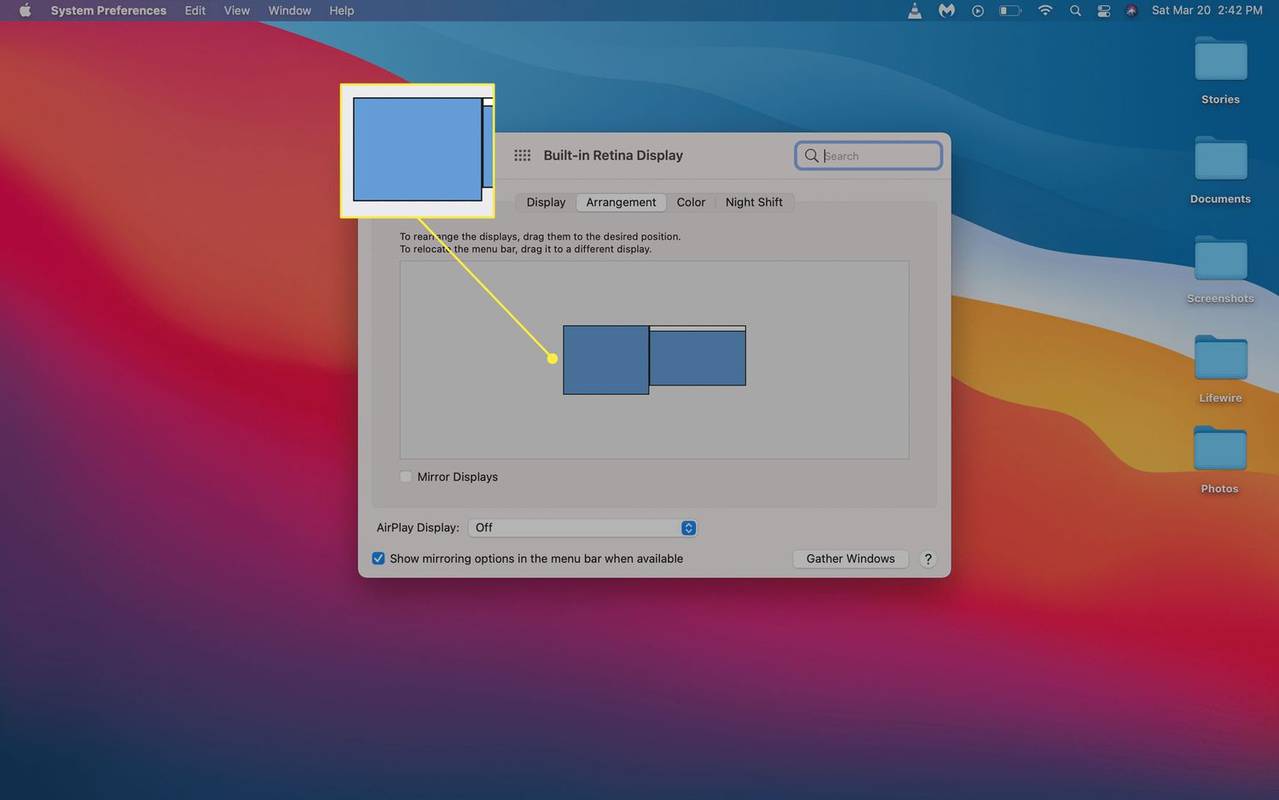
-
Теперь ваши мониторы готовы к использованию, но вам может потребоваться настроить новый монитор. Убедитесь, что изображение не выглядит растянутым, сплющенным, обесцвеченным и т.п. Если что-то выглядит не так, нажмите Масштабированный .
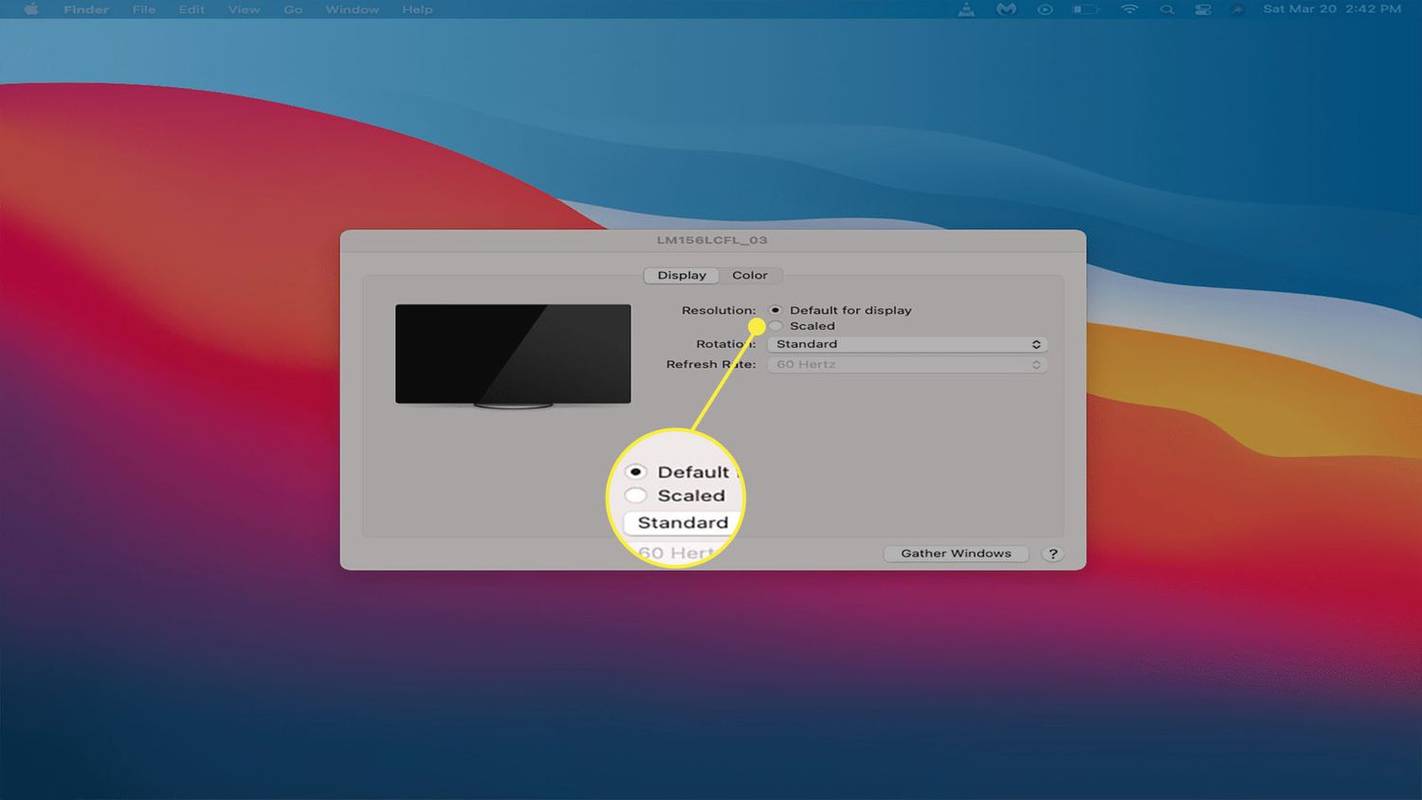
-
Нажмите правильный разрешение для вашего дисплея.
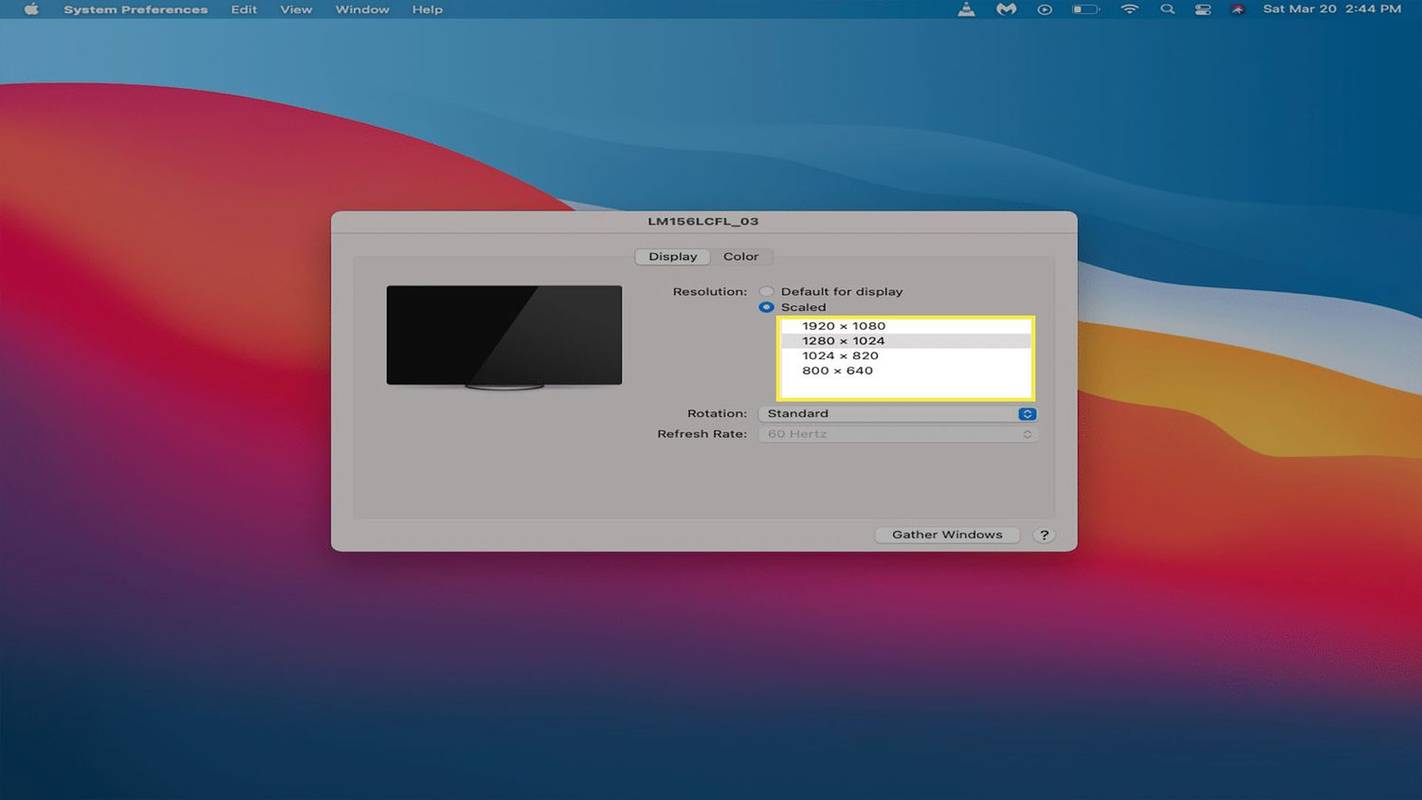
Для достижения наилучших результатов выберите собственное разрешение вашего монитора. Оно должно быть равно или ниже разрешения, которое поддерживает ваш Mac.
-
Если ваш второй дисплей выглядит правильно, вы можете закрыть настройки дисплея и начать использовать свой Mac.
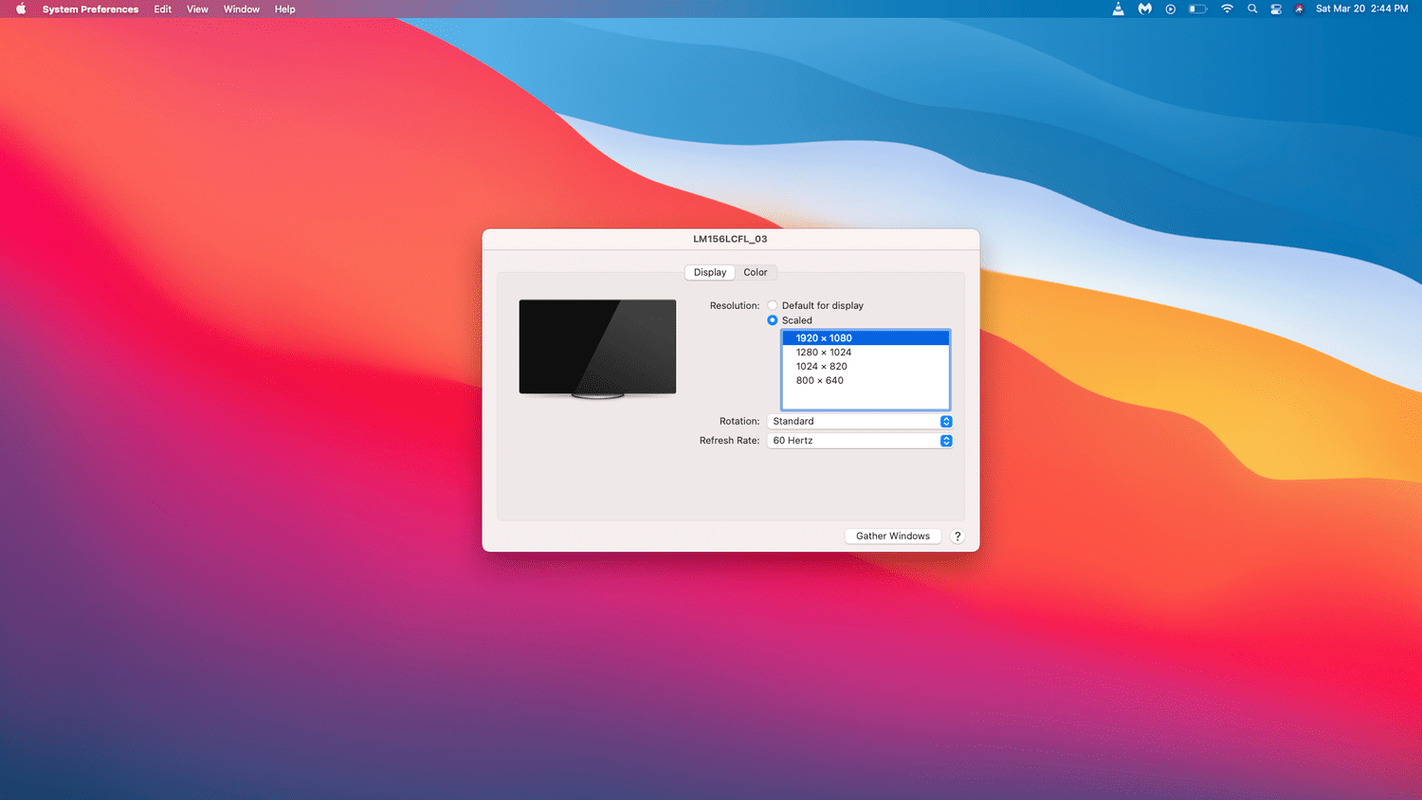
Mac mini с чипом Apple M1 может одновременно использовать только один монитор Thunderbolt/USB 4. Если вы хотите добавить второй монитор к M1 Mac mini, вам необходимо использовать порт HDMI Mac mini. Официально модели MacBook Air и MacBook Pro, использующие чип M1, поддерживают только один внешний монитор. Модели M1 MacBook и MacBook Pro могут одновременно использовать один внешний монитор и встроенный дисплей.
Как настроить дисплеи по беспроводной сети в Ventura
Опции беспроводного подключения дисплея были добавлены начиная с macOS 13 (Ventura). Если вы обновились до Ventura или планируете это сделать, процесс беспроводного подключения дополнительного дисплея очень прост. В первую очередь это предназначено для работы с другими устройствами Apple.
Чтобы добавить iPad, Apple TV и т. д. в качестве дополнительного дисплея, откройте Яблочное меню на вашем Mac и выберите Настройки системы > Дисплеи . Далее откройте плюс (+) раскрывающееся меню и выберите устройство, которое хотите начать использовать.
как изменить расположение резервной копии itunes

Как выбрать монитор для Mac
Если вы никогда раньше не устанавливали два монитора, поиск подходящего монитора может показаться сложной задачей. Чтобы правильно выбрать монитор, необходимо учитывать размер дисплея, разрешение, точность цветопередачи и другие характеристики. Если у вас есть настольный Mac, на котором уже есть монитор, сопоставление этого монитора с другим идентичным устройством обеспечит максимально плавную работу. Если вы добавляете второй монитор к своему MacBook, вы можете рассмотреть возможность использования более крупного монитора с разрешением 4K, чтобы максимально увеличить площадь экрана, или компактного плоскопанельного дисплея, который вы можете взять с собой в дорогу.
Лучшие мониторы для MacBook Pro 2024 годаТакже важно учитывать тип входных данных, которые принимает монитор, но это не так уж важно. Если вы нашли идеальный монитор, но у него есть только входы HDMI, и вы используете MacBook с только USB-C, все, что вам нужно сделать, это подобрать адаптер USB-C-HDMI или концентратор USB-C, который включает порт HDMI. Вы также можете найти адаптеры для перехода от HDMI к другим выходам, например Mini DisplayPort, поэтому не позволяйте входам сдерживать вас при выборе монитора.
Если на вашем Mac установлена система Catalina или более поздняя версия, и у вас есть iPad, вы можете использовать iPad в качестве второго монитора.
Часто задаваемые вопросы- Как выполнить сброс настроек MacBook Pro до заводских настроек?
Чтобы сбросить настройки MacBook или MacBook Pro, начните с использования Time Machine для создания резервной копии на внешнем диске. В режиме восстановления перейдите в Дисковая утилита > Вид > Показать все устройства > ваш диск > Стереть > Переустановите macOS . В macOS Monterey и более поздних версиях перейдите к Системные настройки > Стереть все содержимое и настройки .
- Как сделать снимок экрана на MacBook Pro?
К сделать скриншот , нажмите и удерживайте сдвиг + команда + 3 . Использовать сдвиг + команда + 4 сочетание клавиш для захвата части экрана.